在我们刚开始做谷歌seo优化的时候,通常不知道从哪里开始,这时候用wordpress seo插件来协助优化网站是最方便的。
Rank Math Seo 是一款功能强大的WordPress SEO插件,相比Yoast SEO,功能更丰富,基础版相当于Yoast seo的高级付费版,相比于Seopress(规范化问题,站点地图无法生成,插件冲突,重定向问题)它更稳定,更不容易出问题,集成了丰富的SEO功能,包括多关键词优化、内容分析、Schema结构化数据支持和自动生成XML站点地图。以下是三款seo插件的比较。
使用教程
步骤一:Rank Math Seo插件启动后我们就会进入这样一个界面。
保持默认的advanced,点击start wizard开始。
Advanced是高级模式,能控制更多的seo功能,custom mode需要付费的pro版本才能应用,主要是导入之前的配置,省去再次配置的麻烦。

步骤二:
1.选择网站类型,博客就选择personal blog,电商选small business site 或者webshop。
2.business type:默认的organization。
3.网站名称。
4.网站副标题。
4.个人或者组织名,直接公司名或者品牌名,URL也行。
5.上传网站/公司/个人LOGO。点击保存进入下一步。
6.默认的社媒分享图标,可做可不做。

步骤三:
分析(可以直接先连接也可以保存继续完成再设置。)
如果要先连接谷歌服务,点击Connect Google Service,连接谷歌ga4账户,登录谷歌账户,点击继续,如果没有创建事件,就去ga4创建一下,添加你的网站并创建事件。

1.选择刚才你添加在GA4的网站。
2.选择账户,刚才事件的编号,选择你的网站。
3.打开安装分析代码,rank math seo才能获取到你的数据。
保存继续。
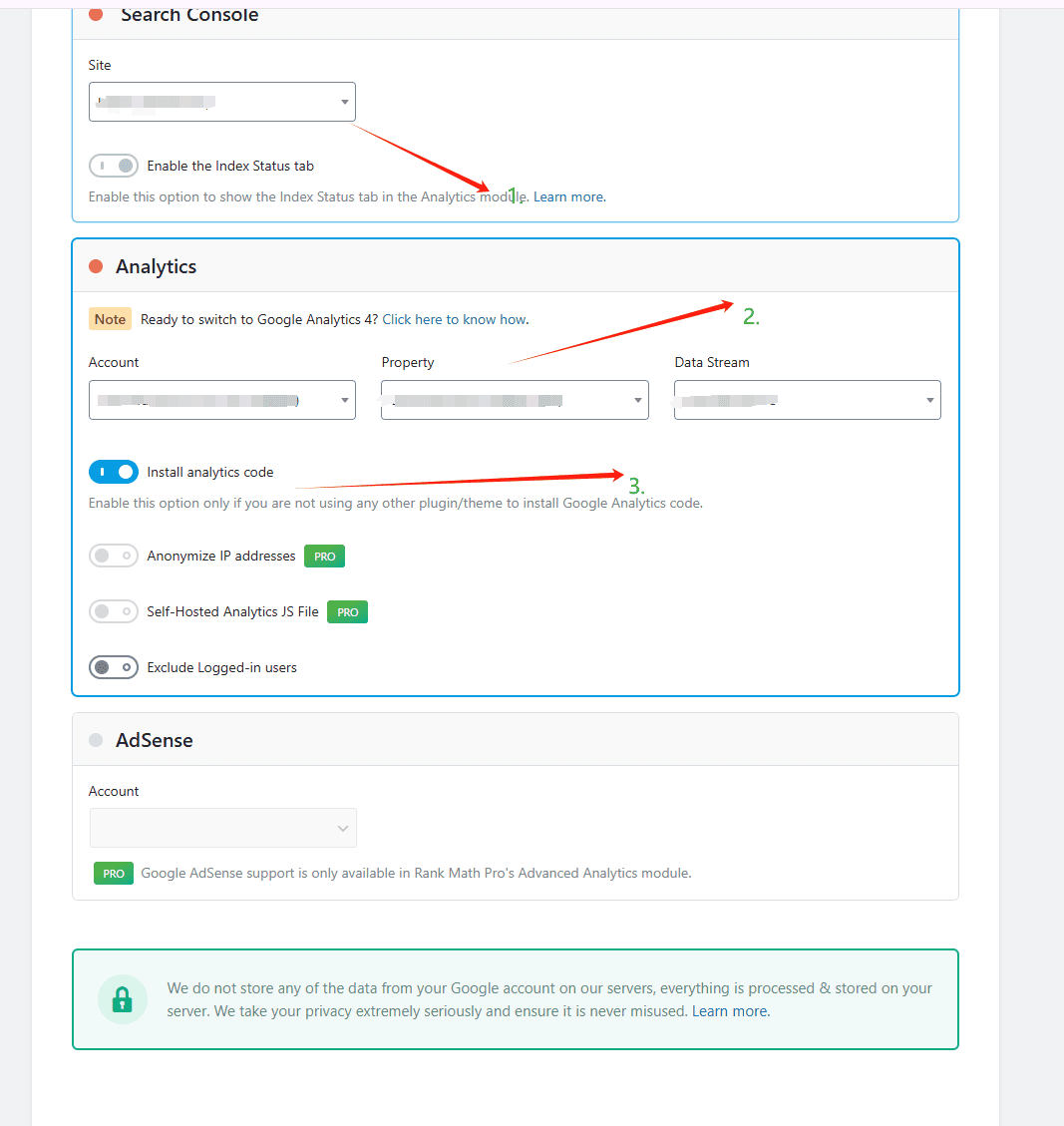
步骤四:
因为我是同时安装了rank math seo pro,所以有三种sitemap可设置。
普通Sitemap其实已经够用了,不需要升级pro。
XML Sitemap设置的原则就是页面有丰富且不重复,有价值的内容就可以全部打勾,如果没有就不要打勾。
打勾的选项:sitemaps、include images、post types(posts、pages、products)、public taxonomies(categories,product categories(如果你做分类目录))
News sitemap:
Google news publication name 自定义填写,建议网站URL。
下面打勾posts就可以。
Video Sitemap:
带有video的页面都可以打勾。



步骤五:Optimization(SEO Tweaks)全部打开。保存然后开始设置advanced Options。角色管理默认。
逐个解释一下:
Noindex empty catagory and tag archives:不收录空的聚合页和目录页,必须的,收录会稀释整个网站权重。
Nofollow External Links:自动给外部链接添加Nofollow属性,因为有很多恶意的自动爬虫,自动评论添加垃圾链接的情况,所以打勾比较不会危害网站健康。
Open external links in new tab/windows:外部链接在新窗口打开,一个是降低跳出率,延长停留时间,第二防止用户找不到回来的路,第三添加noopener,noreferrer属性,也是保护网站健康的一种方式。

第一阶段设置完成,插件自动更新可开可不开。
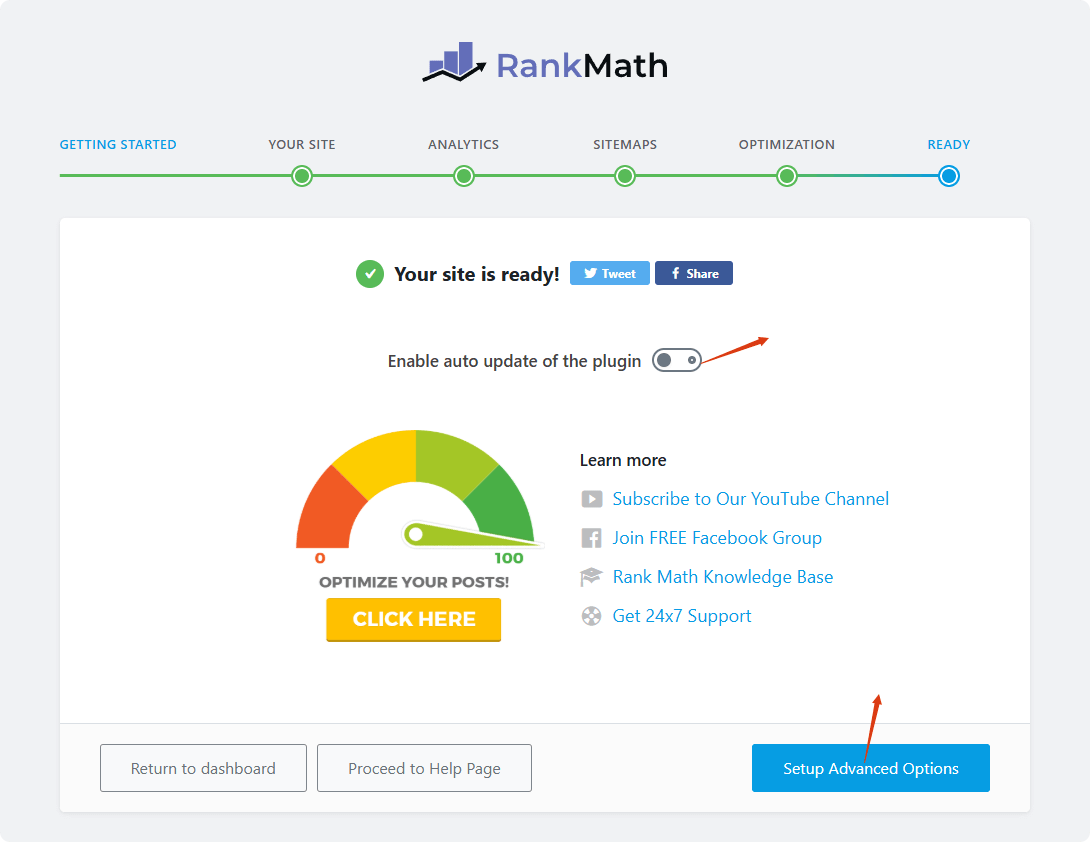
第二阶段:
步骤一:角色管理一般不需要开,除非网站是多人管理。

步骤二:404监控都要开。
一个是能监控网站出现了哪些404页面。
第二:自动为404页面做重定向,原因也是用户行为信号优化,太多404会导致跳出率超高,也影响网站优化效果。

步骤三:结构化标记也叫结构化数据。
建议如下设计:
B2B网站或者博客网站选择BLOG POST就可以。
B2C网站选择Product。

关键词100分填写
中间插入一下这个100分填写怎么做,其实这个并没关系,不影响SEO效果,现在讲的关键词不重要,也就是这边不需要填写,但是有的同学可能比较喜欢都做好,那就分享一下。
1.URL带关键词,不要太长
2.标题带关键词,不要太长
3.标题带有情绪和积极的词,比如good,free,这些词可以看rank math博客
4.图片alt,任意一张带关键词
5.添加dofollow 内外链,各一条。
6.关键词密度,取决于内容长度,1%左右合格。
7.使用content ai,打开这个功能,然后应用到你需要的区域即可。
8.内容开头用主关键词
9.主关键词在H2,H3的副标题中
10.元描述要有主关键词,最好在开头。
11.标题包含数字
12.按照TOC插件,推荐easy wp toc,然后设置一下就可以。
13.段落不要太长,一句一段我觉得比较好。
14.内容有图片和视频
到这里基本94/96了。
最后一点需要rank math pro,多添加一个schema,结构化数据就可以,review,faq都行。
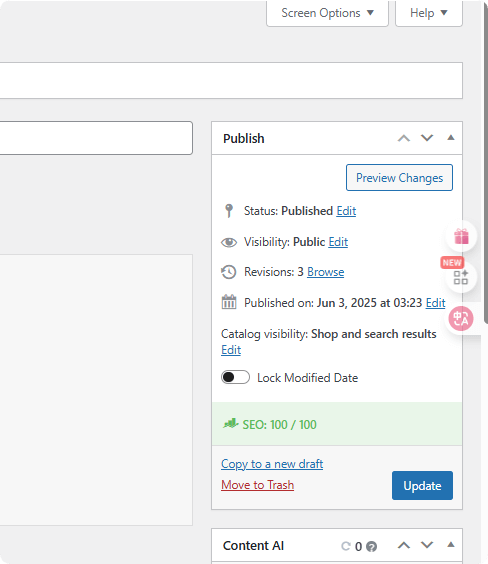
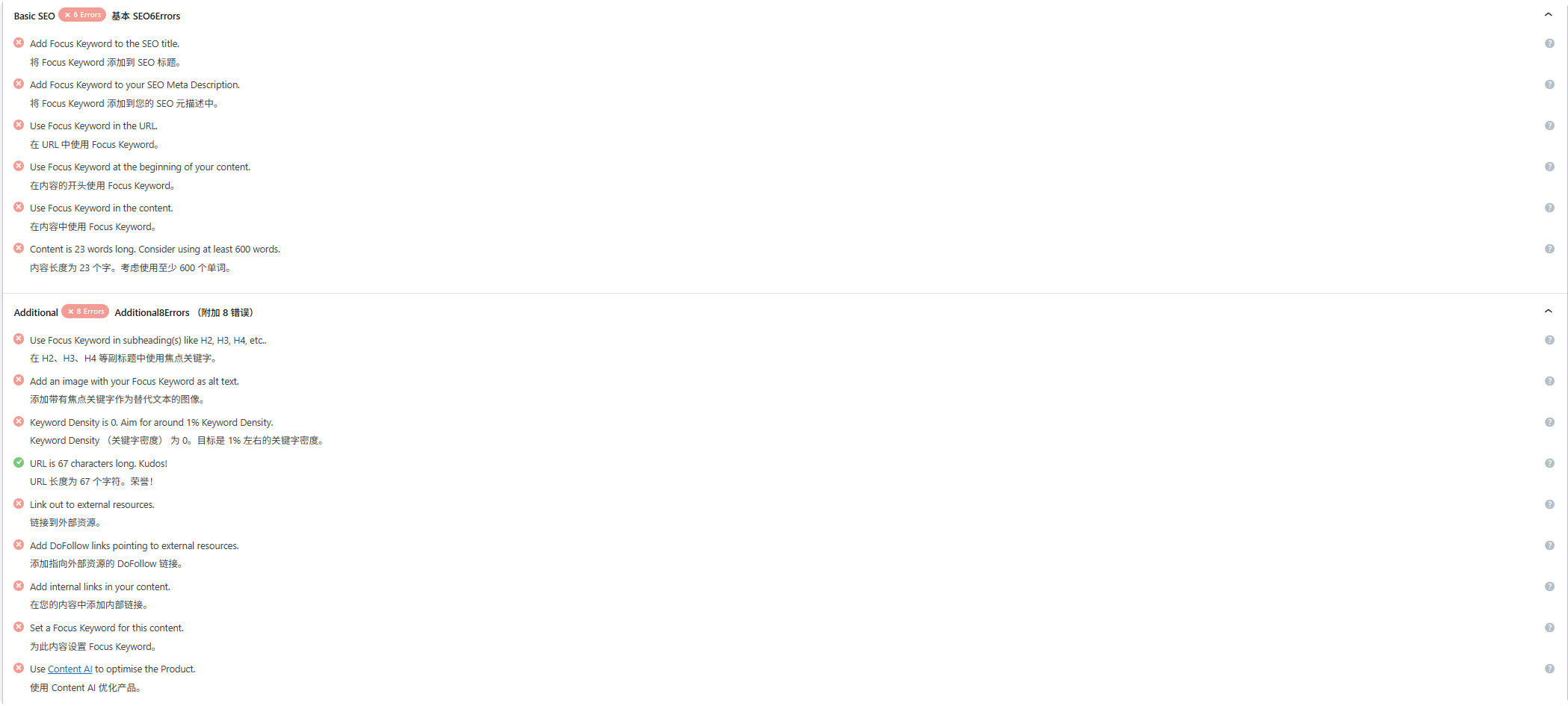
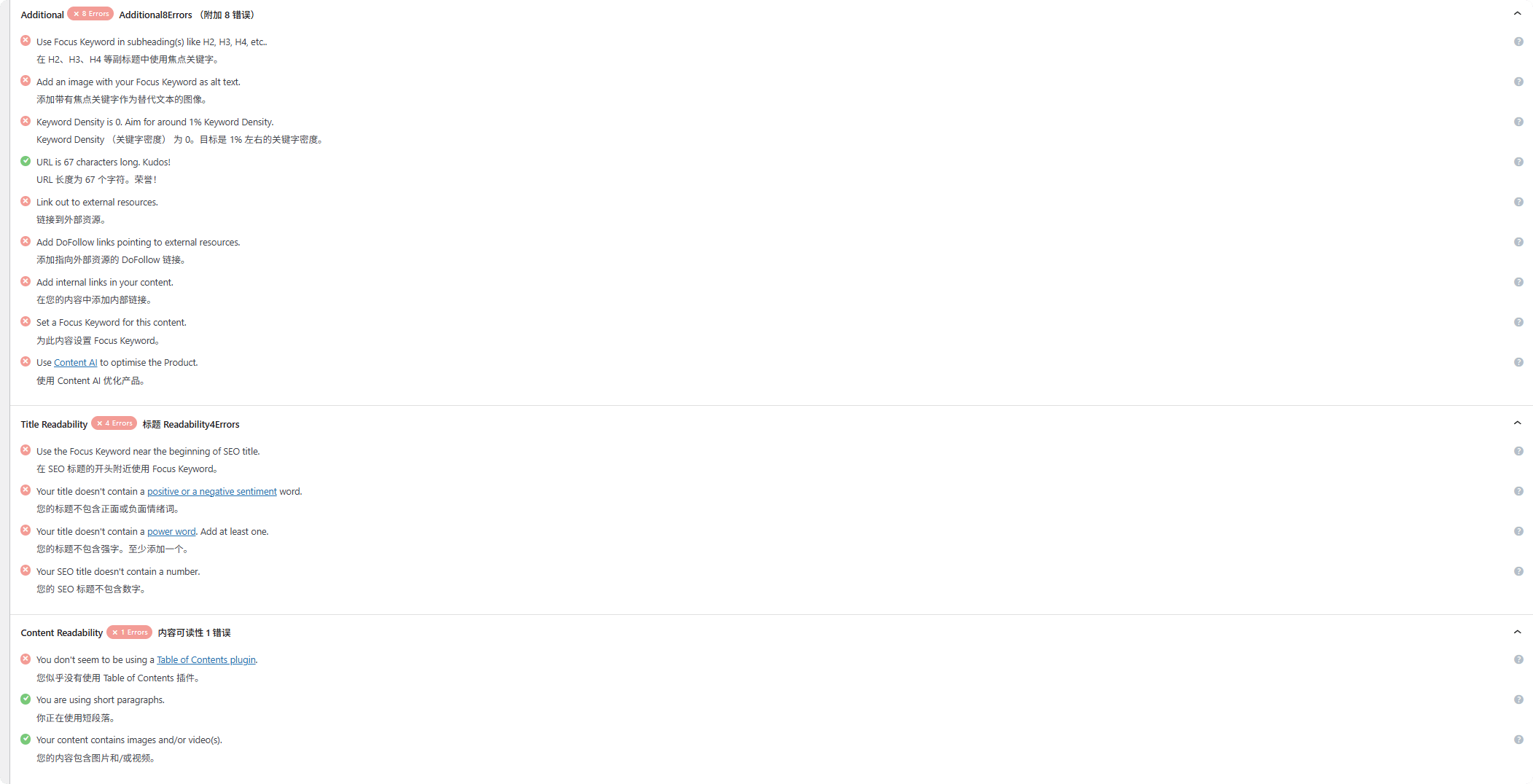
仪表盘设置
关闭content AI:一般没什么用
开启:
404 Monitor 和 Redirection(重定向)、ACF(如果有用这个插件)、Analytics、Image SEO(主要是自动添加ALT和caption)、Instant Indexing(自动提交收录)、Link Counter(基于title或者keywords提出内链建议)、Local SEO(本地优化)、News Sitemap与Video sitemap、sitemap刚才都讲过了,各类站点地图,方便用户检索以及谷歌爬虫抓取、Schema结构化标记、Woocommerce(如果你做的是B2C或者B2B网站用woo管理产品的一定要开,自动给woocommerce产品添加结构化数据信息)。
其余的可以自己选择:
Podcast(播客、如果你有语音博客内容的话)、AMP(移动优化、需要配合其他插件)、
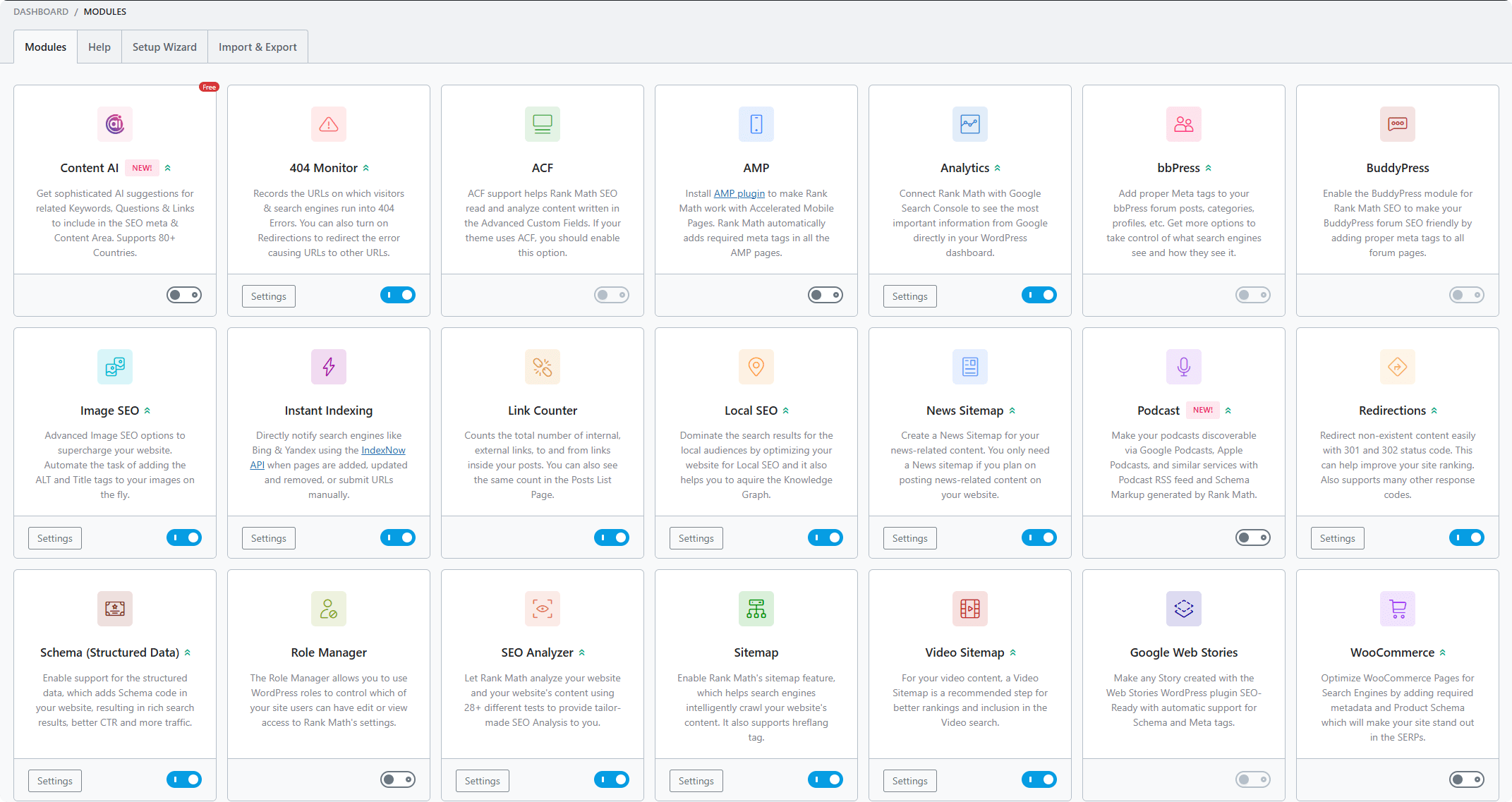
分析(Analytic)
步骤一:连接你的rank math账户。
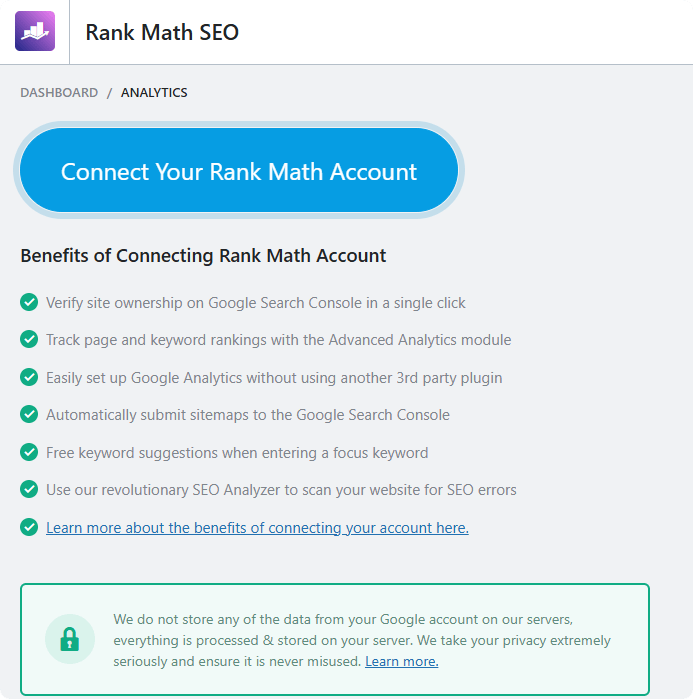
步骤二:选择谷歌账户登录。
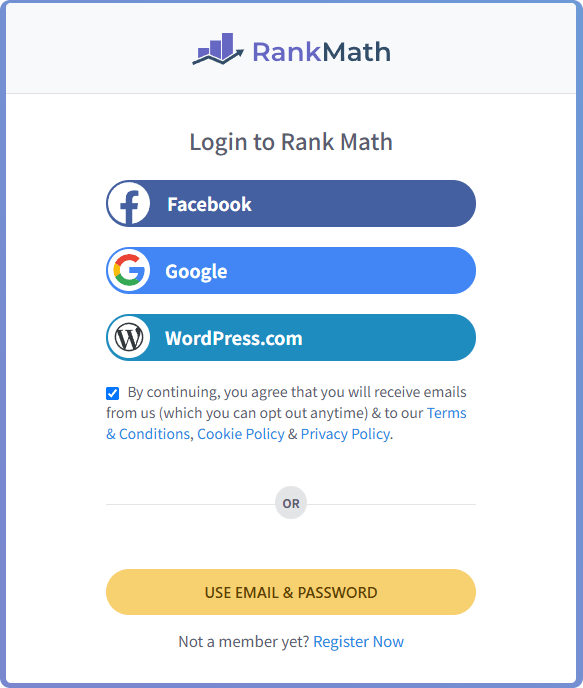
中间就是按照正常登录,继续,下一步一直走我就不赘述了。
碰到了下面这个问题就activate now。
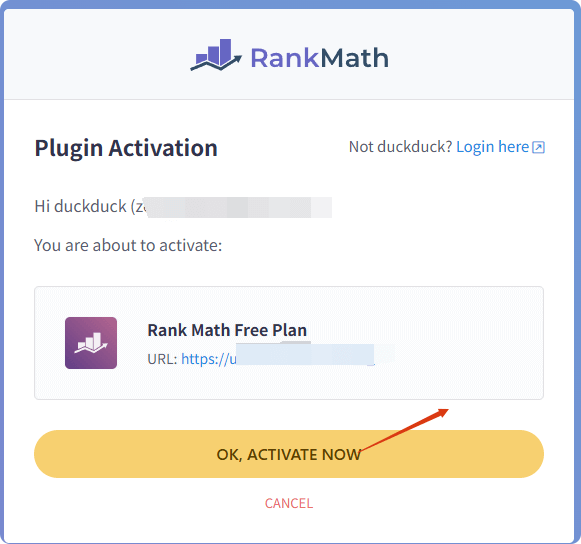
步骤三:正常连接后就进入分析页面
选择对应网站。
enable the index status tab,允许收录状态切换按钮。
account选择你的ga4账户,property事件(没有就直接选择creat new ga4 property)
然后view选择website,country-wordwide。
下面4个按钮全打开(如果你有pro版本)。
install analytics code:安装谷歌分析代码
Anonymize IP Address:隐藏访问者IP地址后三位,不会被清楚记录在GA4中。
Self-Hosted Analyics JS File:托管GA js文件,网站速度更快。
Exclude Logged-in users:排除登录人员。
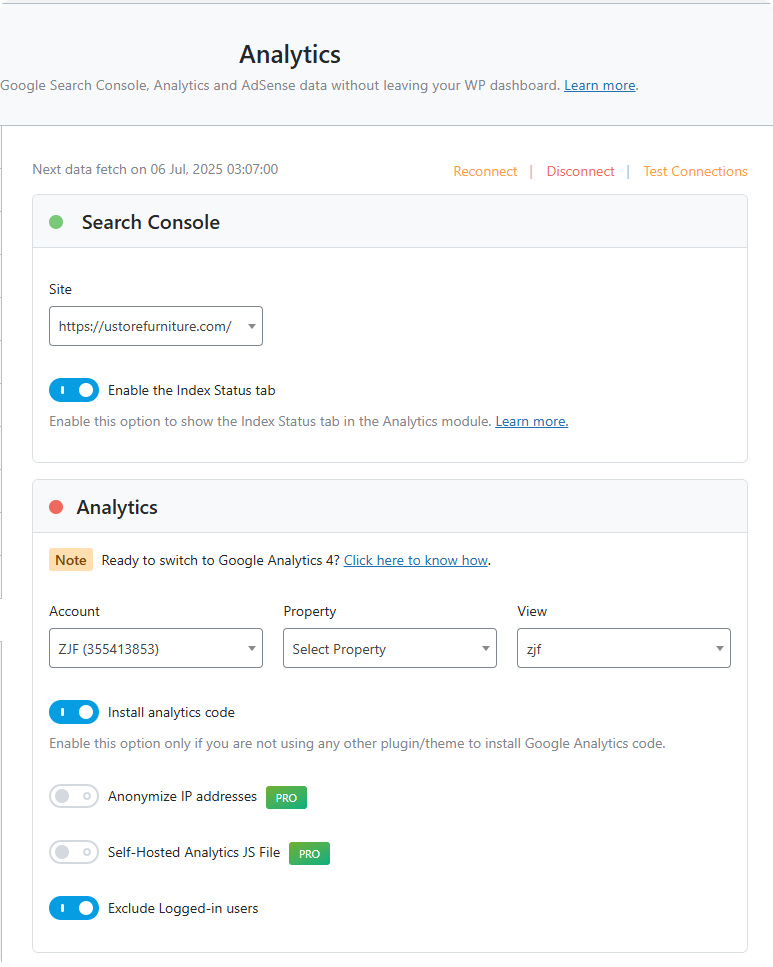
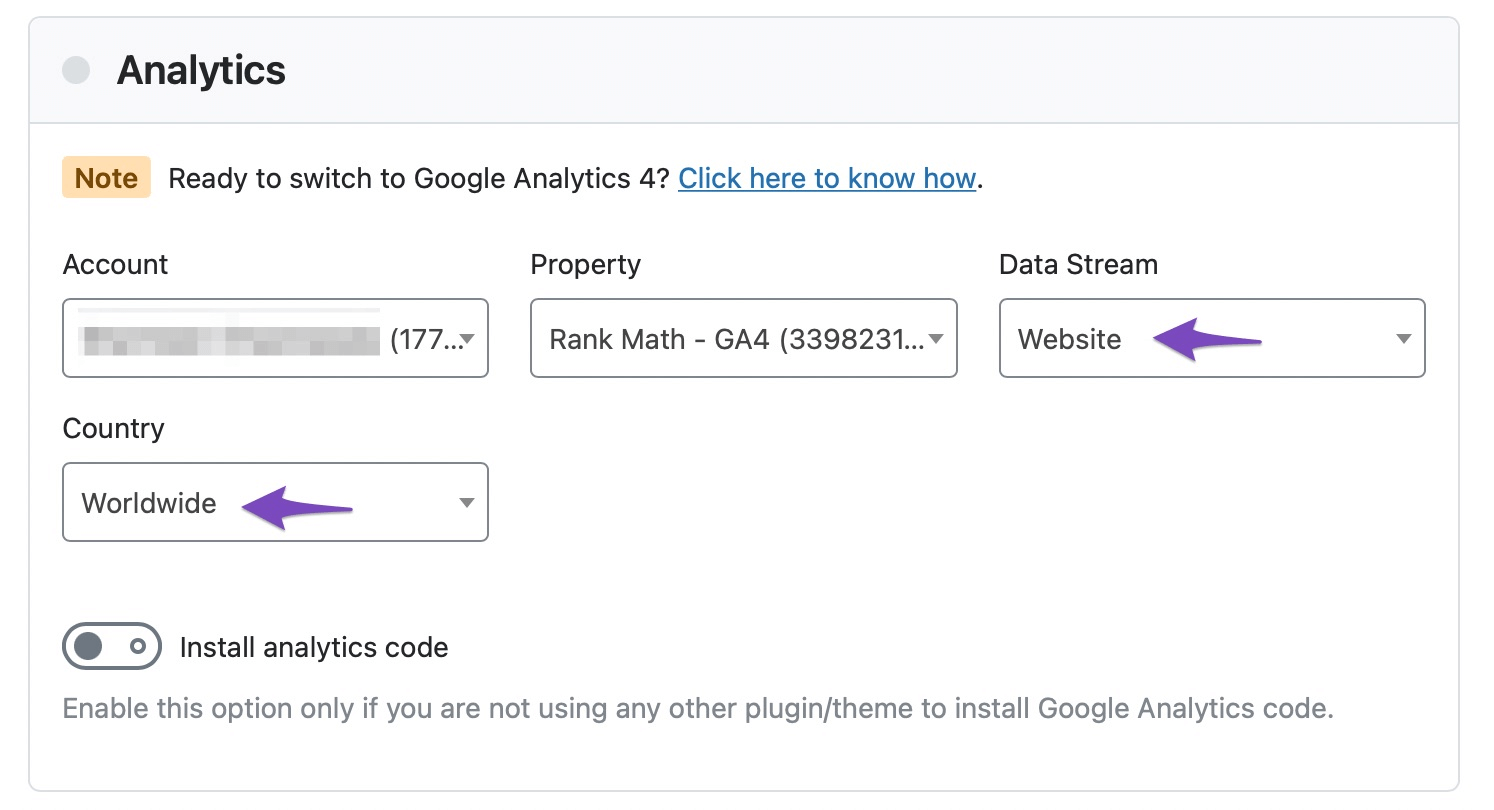
在Analytics这项里面你可以看到网站的一些数据,刚安装的时候没有数据需要等待更新。
上面可以查看的数据有曝光,总关键词,点击和点击率。
下面的需要PRO才能查看,site analytics查看页面评分,Keywords看数量和排名,rank tracker排名跟踪。
注意:数据跟谷歌分析同步,但是不是100%准,甚至有时不跟GA同步。
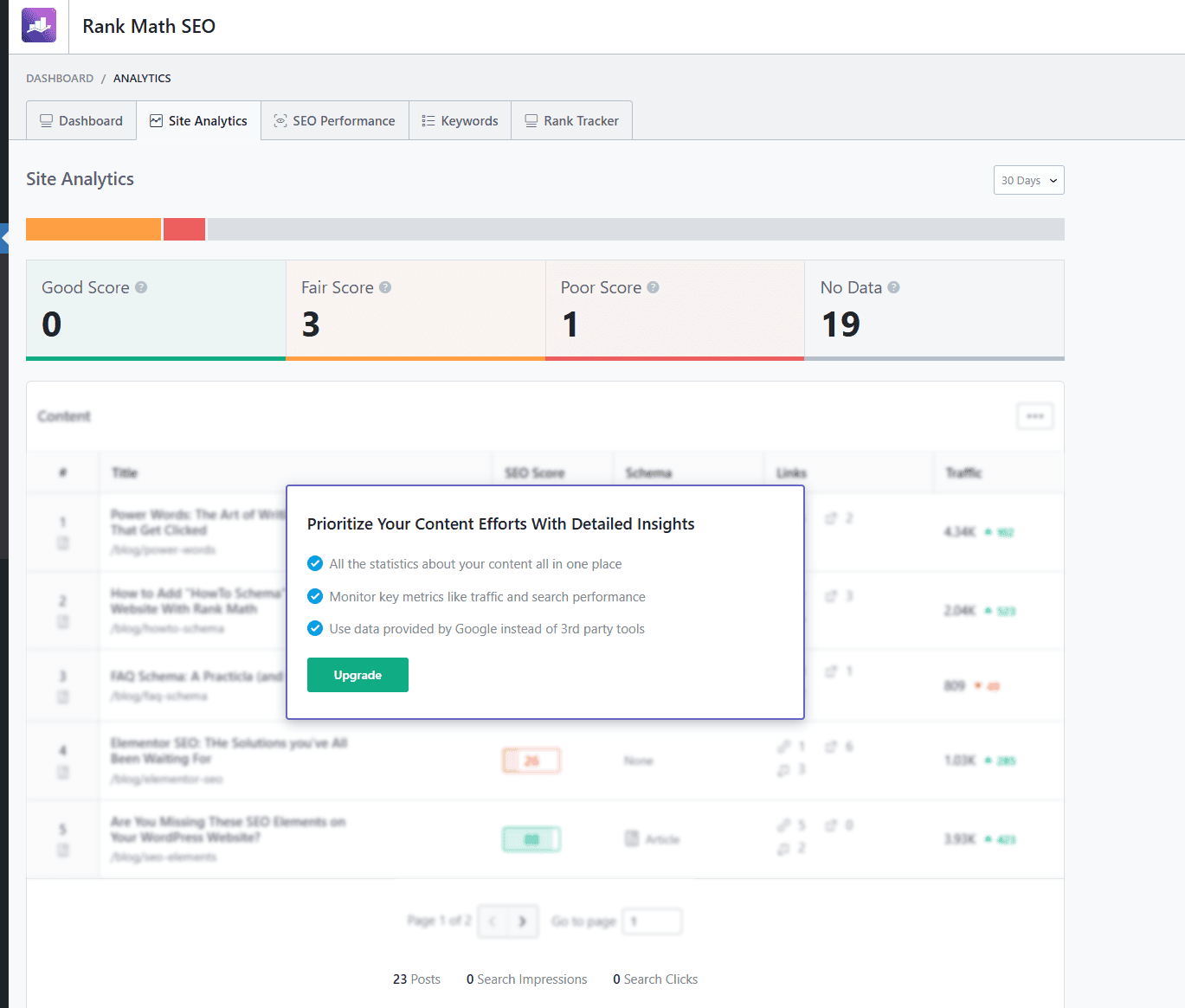
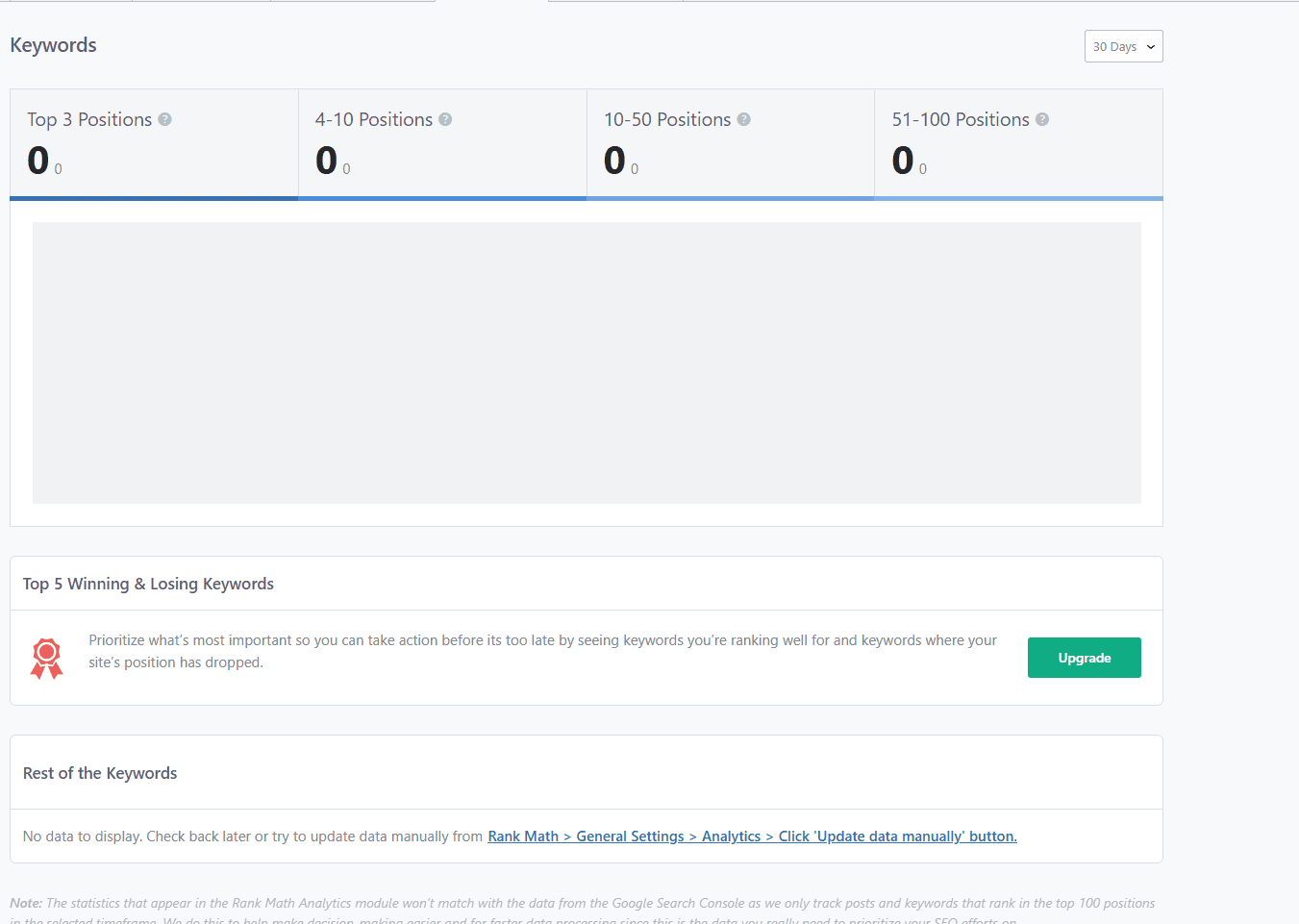
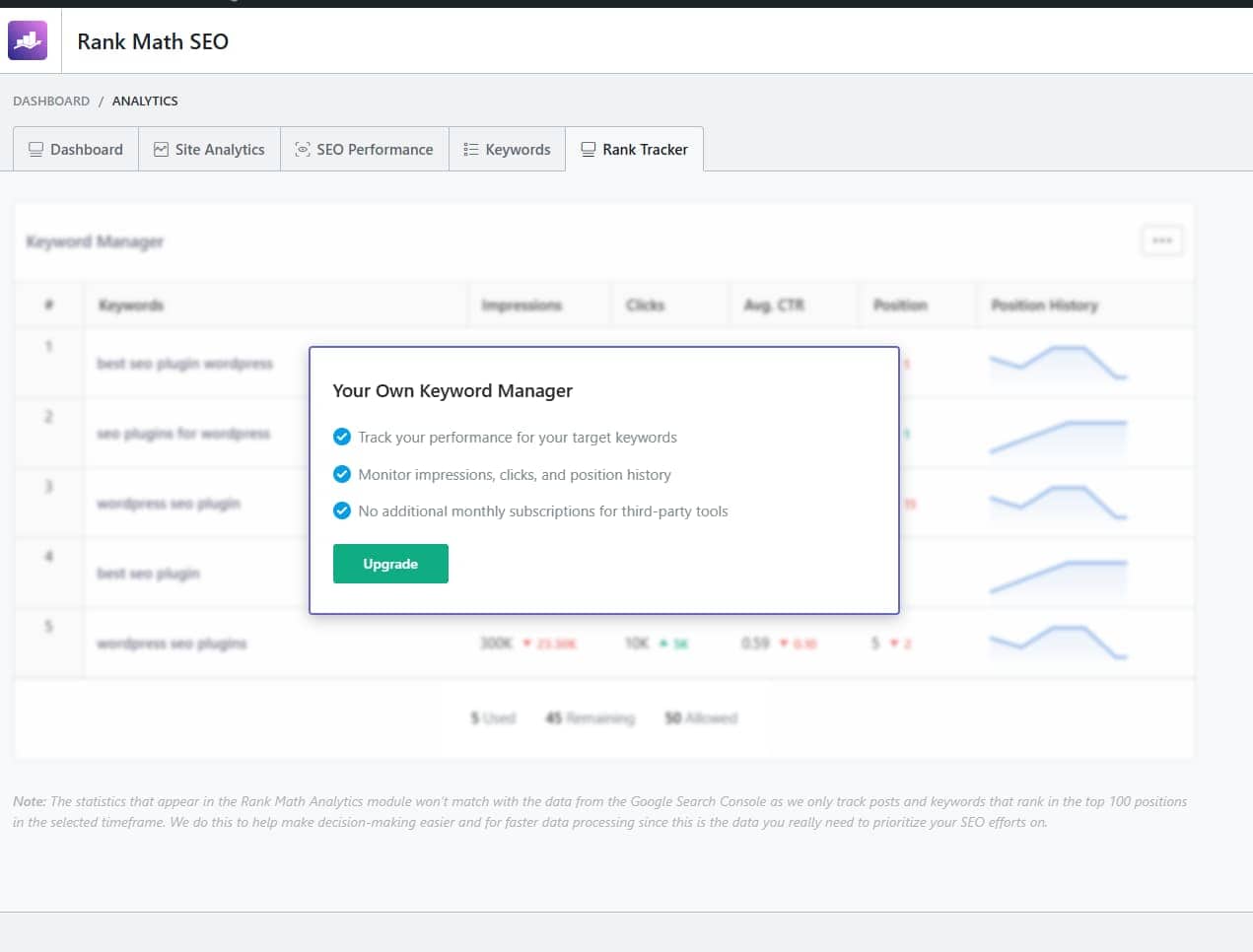
常规设置(General Settings)
Links
Strip Category Base,去除链接category这部分,example.com/category/my-category 变成 example.com/my-category,使链接更简短美观,建议新网站打开,老网站就不要打开了,会造成很多404,影响严重。
附件重定向,有时我们会误删图片,或者附带下载的文件造成链接404,这时候这个功能就发挥作用了,提醒你做重定向或者自动帮你做。
Redirect Orphan Attachments:孤岛文件重定向,一般选择主页。
Nofollow External Links:给指向外部的图片链接自动添加nofollow,防止垃圾外链风险。
Nofollow Image File Links:这个也是一样,添加外链可以通过多种媒体。
Nofollow Domain / Nofollow Exclude Domain:只针对特定站点或友链设置dofollow/nofollow,避免误操作导致全站外链都nofollow,影响友链传递权重。
Open External Links in New tab/windows:前面也讲了,延长停留时间,保护网站健康。
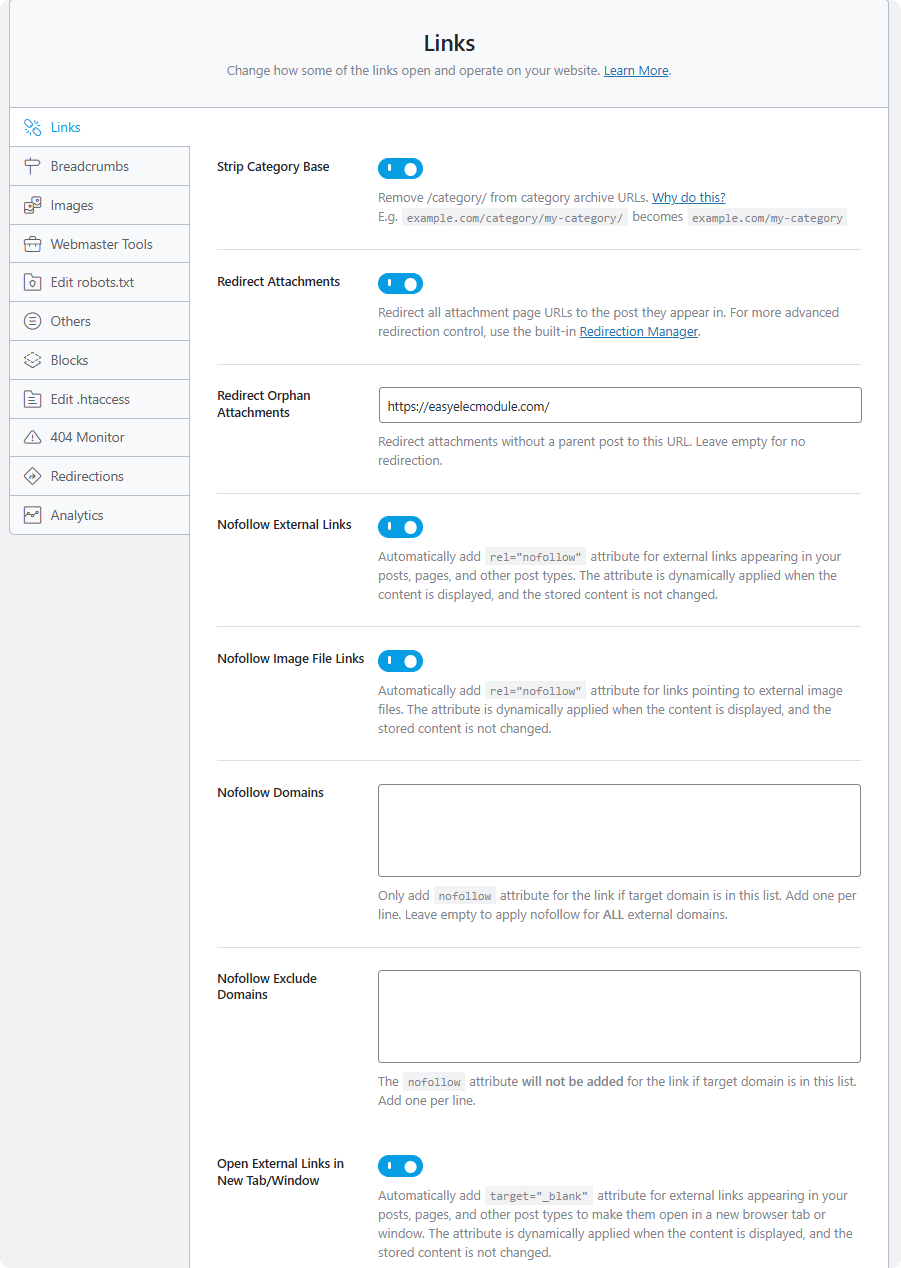
Breadcrumbs(面包屑设置)
面包屑功能我一直打开,如果用elementor或者其他方式做了面包屑导航就不要开启。
面包屑分隔符号,一般下图 – 这个符号比较好
Show homepage link:打开
Homepage Label:home页标签,Home、主页、或者简短公司名,品牌名都可以,例如YLSSEO
Homepage link:主页url
其他默认。
Hide taxonomy name:隐藏分类名称(可开可不开),隐藏后面包屑中不显示分类,更适合内容以页面聚合为主的站点

Images
add missing alt attributes(添加缺失的alt属性,必须打开)
alt attribute format:alt属性形式默认 filename 就好。
add missting title attributes:添加缺失的title属性,打开。
属性形式:默认
add missing image captions:通常不建议开启,会影响版面美观。
add missing image description:添加缺失的图片描述打开,默认属性形式
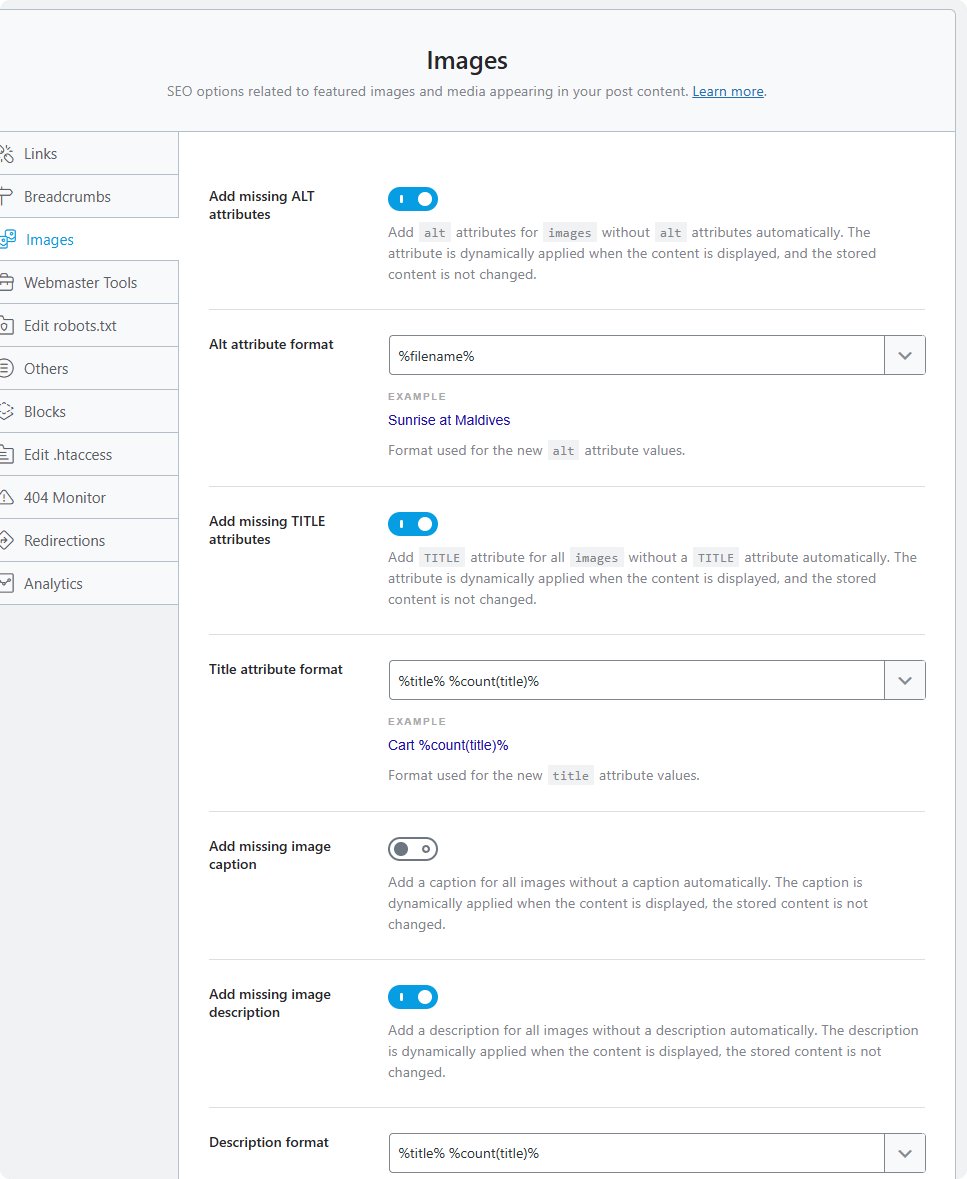
下面的change都默认,改大写的,不需要。
最后一个添加alt替代文字,建议上传图片的时候就做,这样就不用打开,SEO效果也会更好。
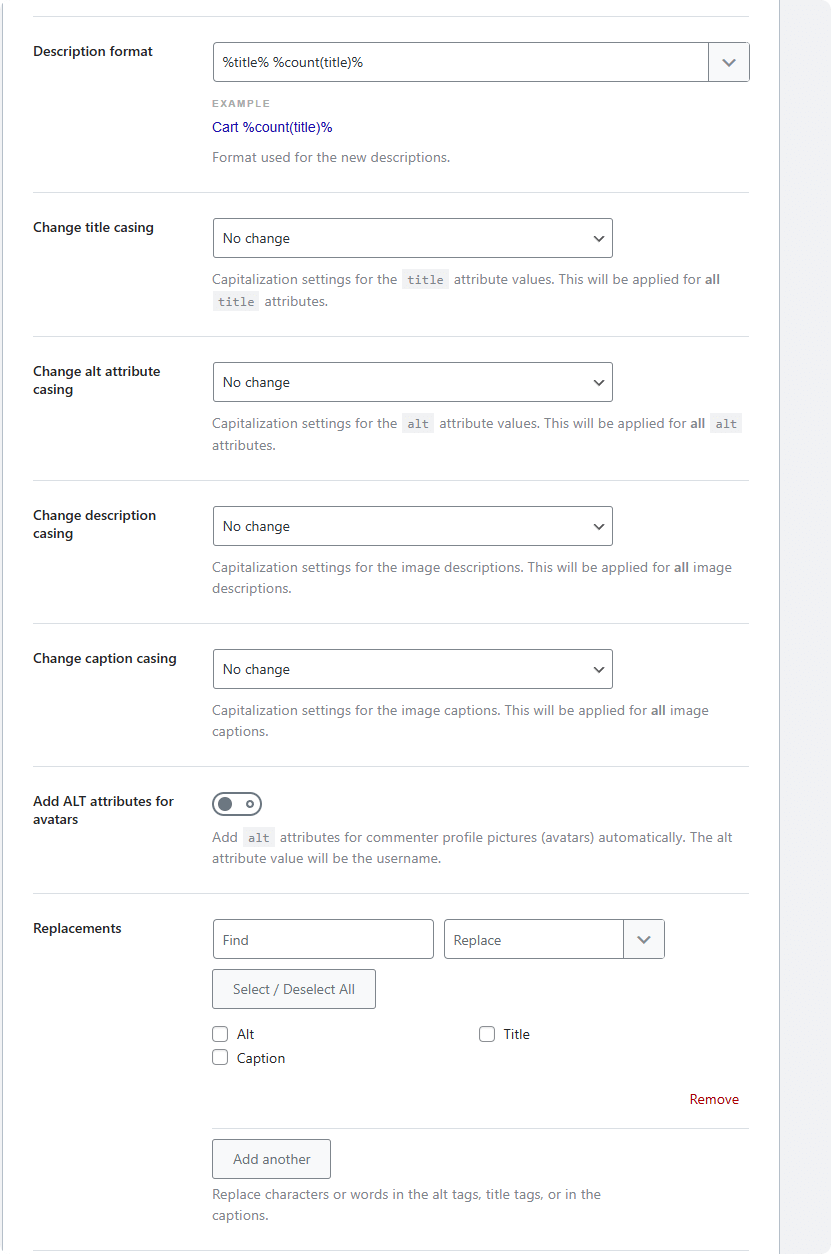
站长工具(Webmaster Tools )
保持默认或者也可以填入你的社媒及其他搜索引擎的资料。
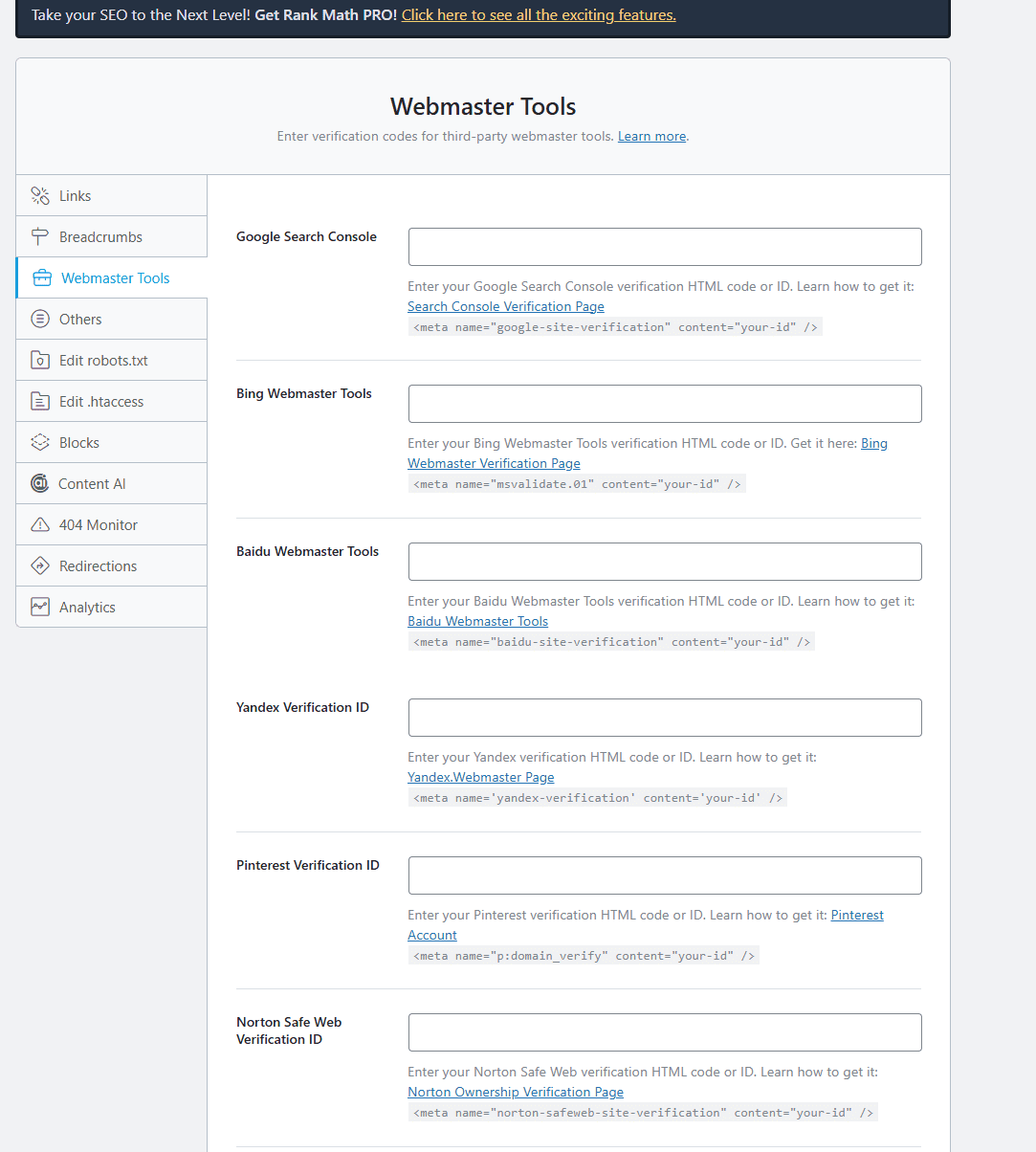
Robots.txt
默认即可。或者直接复制下面,改好你的域名即可。
User-agent: *
Disallow: /wp-admin/
Disallow: /feed/
Disallow: /comments/feed/
Allow: /wp-admin/admin-ajax.php
Sitemap: https://www.ylsseo.com/sitemap_index.xml
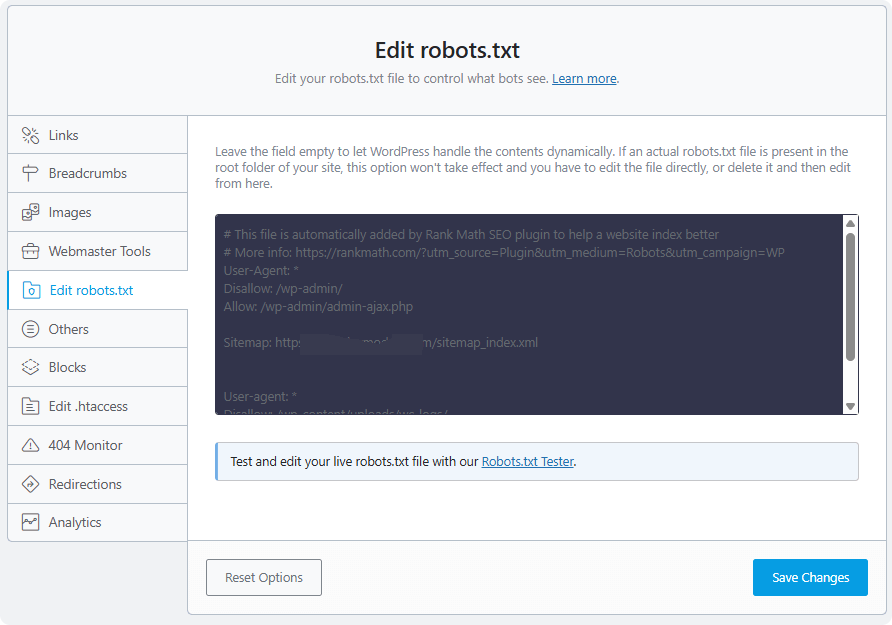
Other
第一个是无头CMS设置,也就是前端自己做,用next js 或者react下面的各种前端类型也可以,主要为了优化,速度,UI设计。
第二个不打开,展示SEO评分给访客。
romove media data from RSS feed:RSS是一种订阅源,移除媒体数据选项打不打开都可以。
enable search intent要打开:主要是你输入focus keywords,会显示与搜索意图是否匹配以及搜索意图匹配类型。
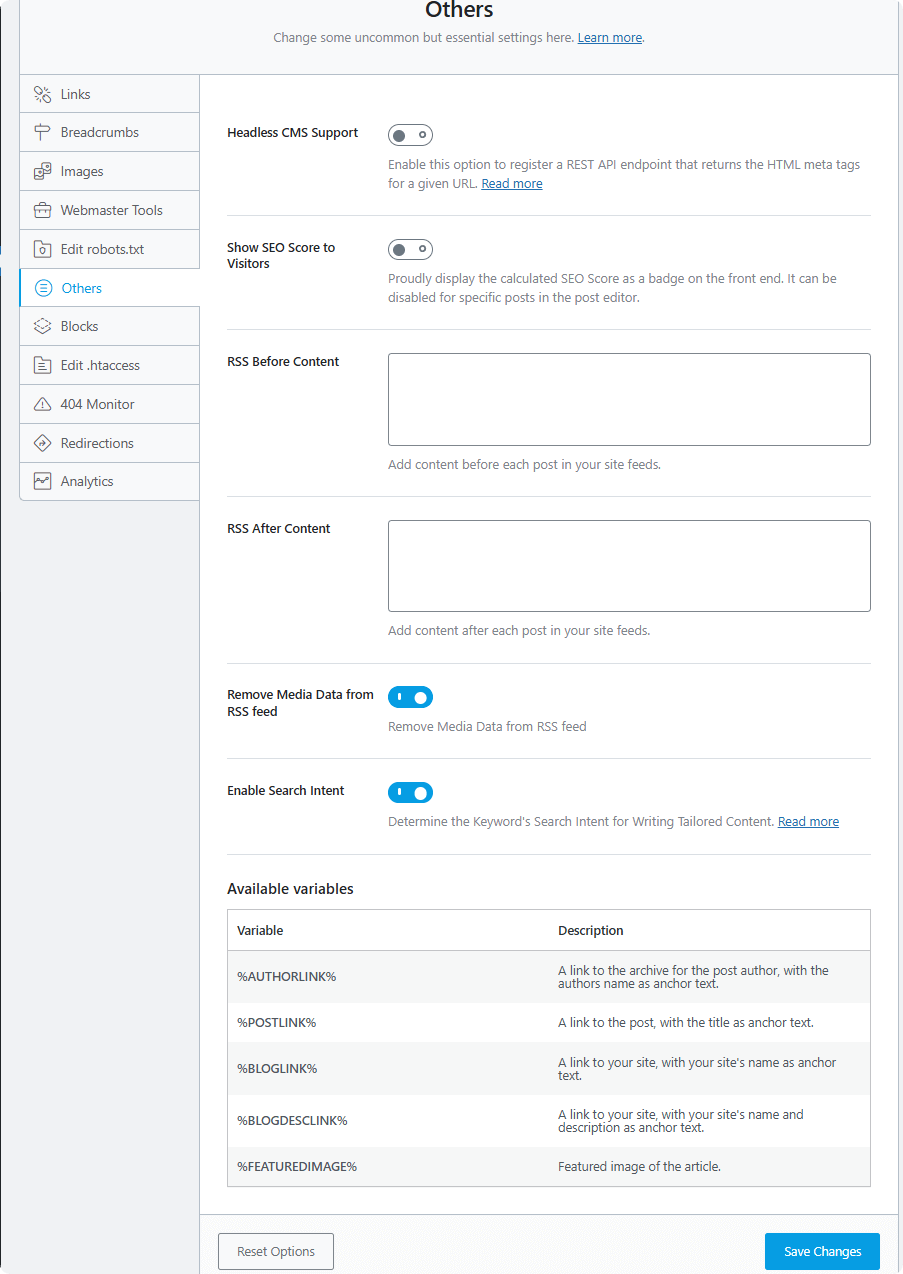
Blocks
如果主题/编辑器本身已自带TOC,不必重复开启。
blocks其实就是table of contents 功能,填写文章目录的标题,形式,和排除不需要的H标签。
建议保留H1、H2、H3,排除剩下的,也就是H4、H5、H6都打勾
如何应用?
text editor输入:/toc 即可应用rank math toc
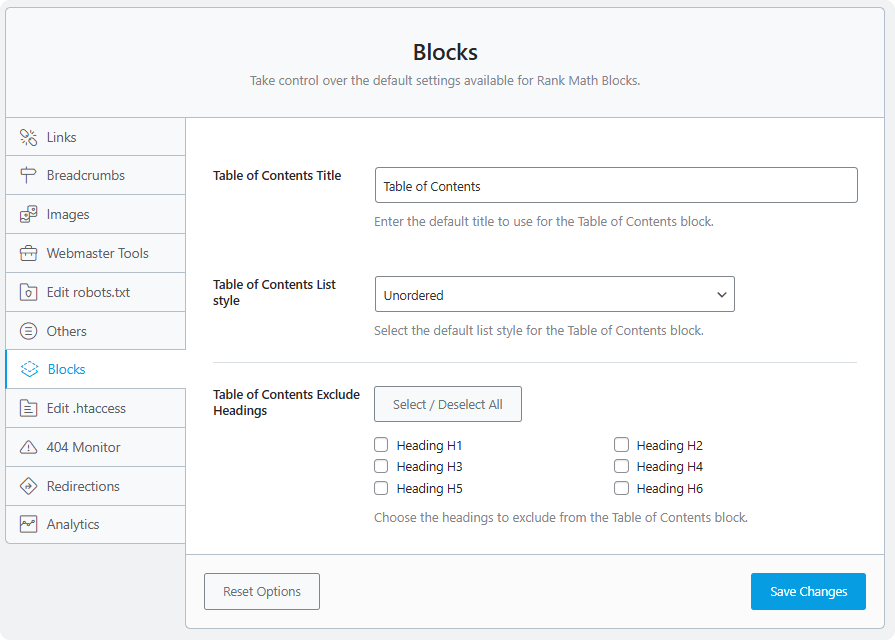
Htaccess
尽量不要动,保持默认
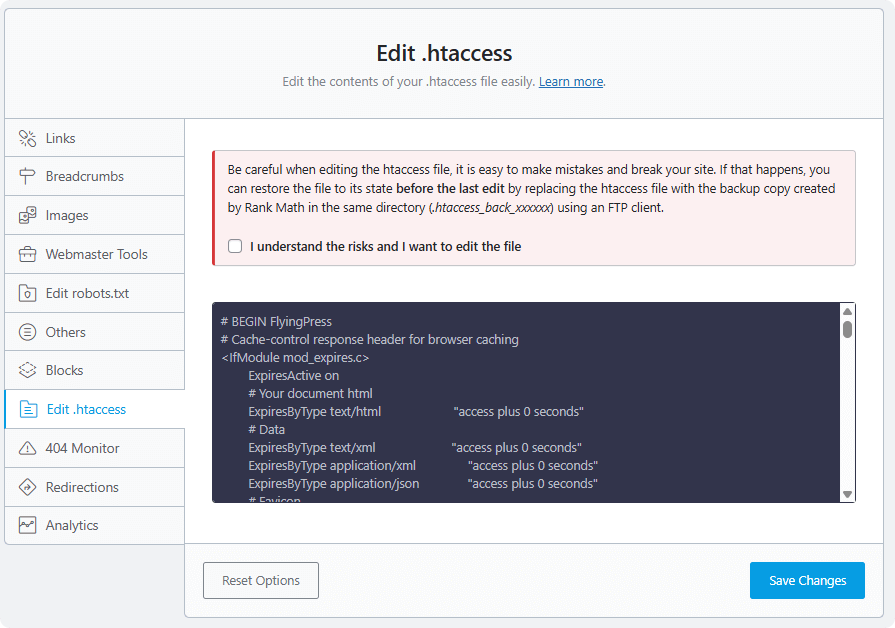
404 Monitor(404监控)
默认或按以下操作。
404 monitor:404页面监控,选择simple,记录404的页面记录,日志限制100,避免日志过大拖慢性能。
exclude paths,输入你希望不被404监控器记录的url或者关键词。
Ignore query parameter,忽略查询参数,记录404错误忽略所有查询参数,如下图,忽略问号后面的字段。
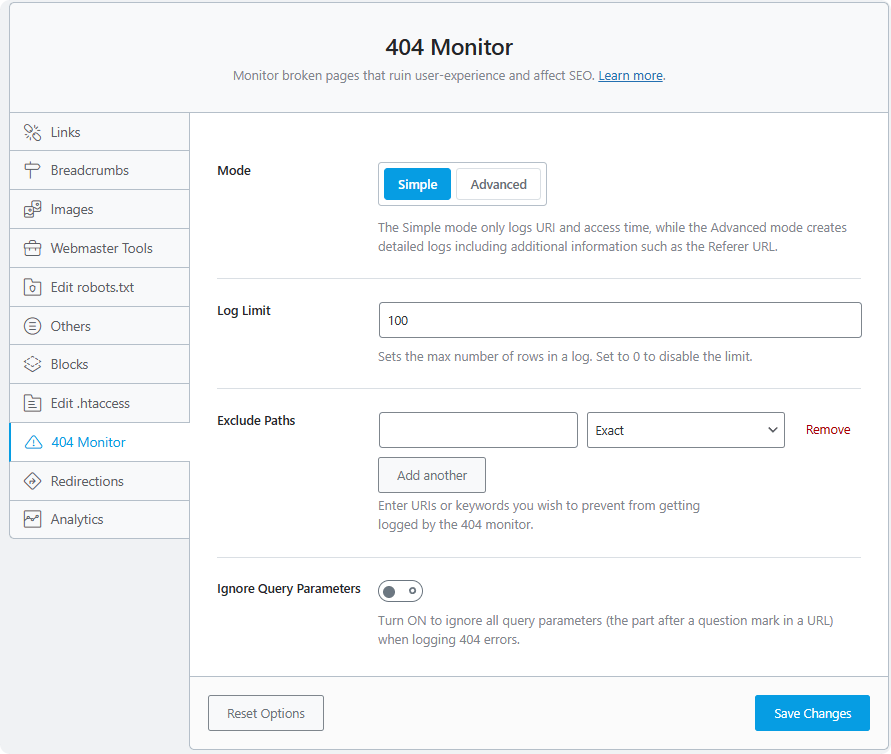
Redirections(重定向)
第一个不打开
第二个选择默认404
第三个301永久重定向,也有其他可选,比如:302、307、410,主要看目的来搭配合适的重定向类型。
第四个文章自动重定向打开,当你更改文章url,rankmath会自动帮你重定向到新的url,减少历史链接失效导致的流量损失。

分析
前面讲过了,还有一点就是你关联错误账号可以点击上面的disconnect然后重新关联。
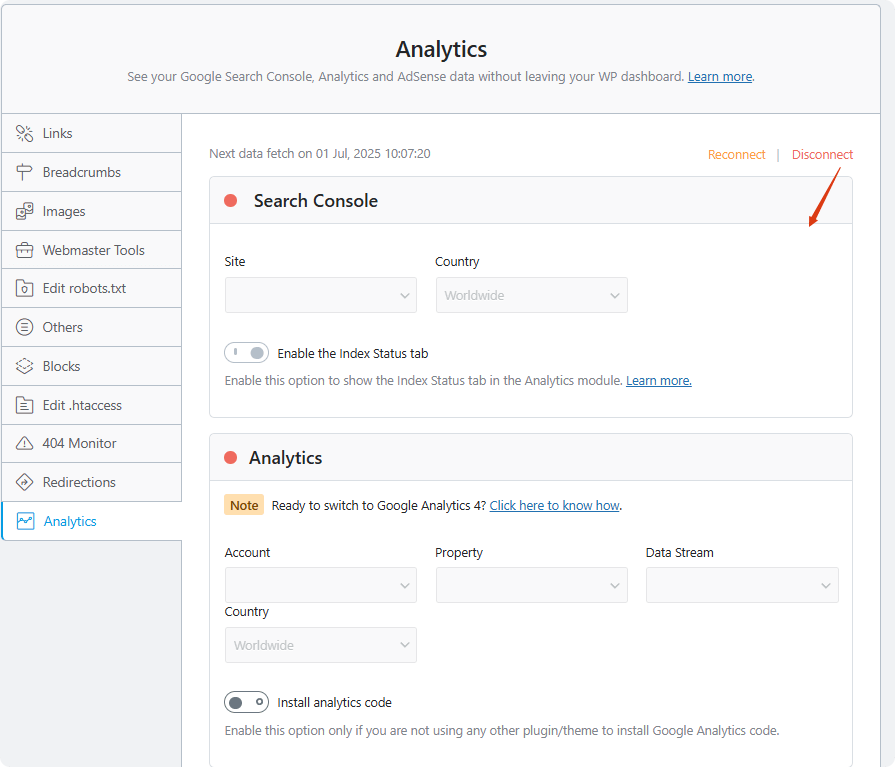
另外adsense是一种卖流量给谷歌,谷歌付费给你的联盟形式。
主要是下面的analytics database,如果你发现数据不对或者没更新。
可以点击删除,然后再手动更新。
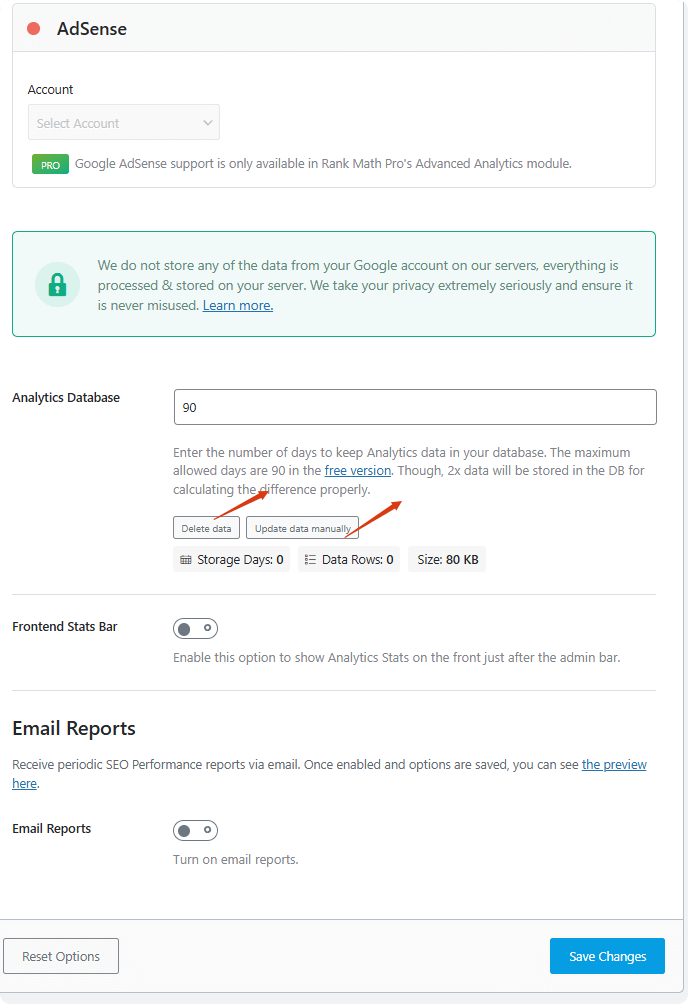
记得保存。
Titles & Meta(标题和元标签)
Global Meta(全局设置)
index必须开启:确保首页和主要内容页可被搜索引擎收录。
noindex empty category and tag archives 开启。防止空档页/标签页被收录,制造低质量页面影响网站权重。当然你标签页如果有丰富内容,是可以允许收录的。
separator charater:推荐用 -、— 或 |,不要用奇怪符号。
下面全部默认。

Local SEO(本地优化)
不是本地实体站可以默认;如果有门店/营业地点,补全相关信息。
有实体业务的建议补充营业时间、电话、地址等,利于GMB与本地排名。
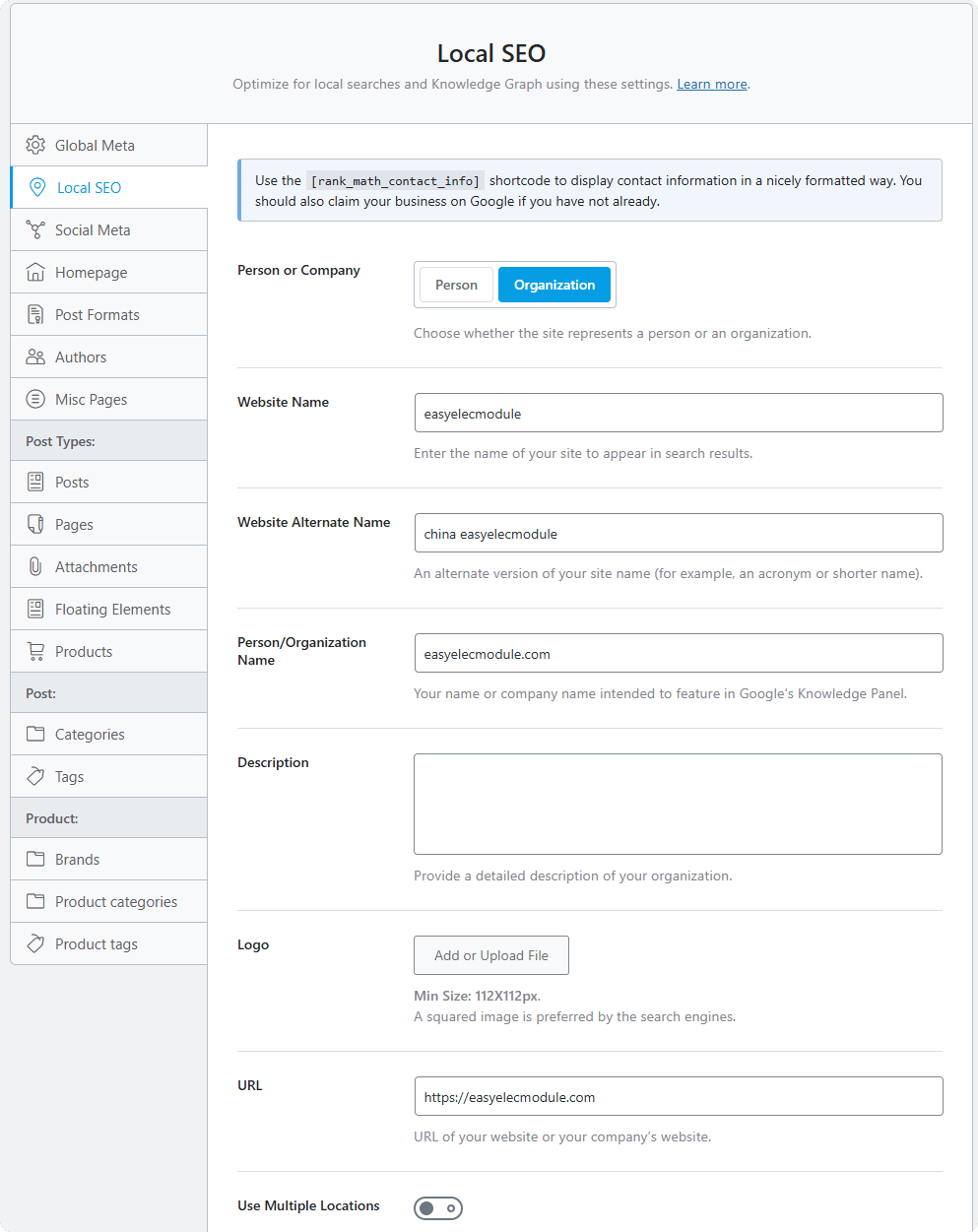
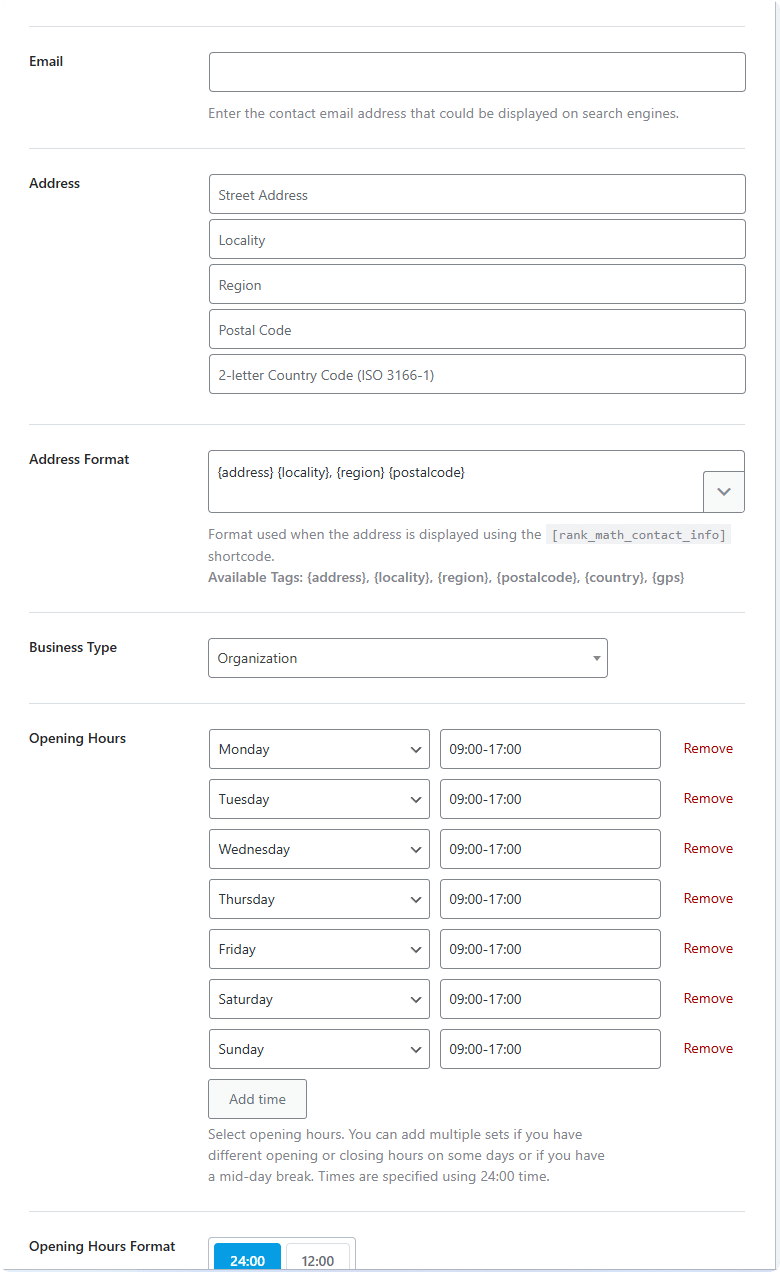
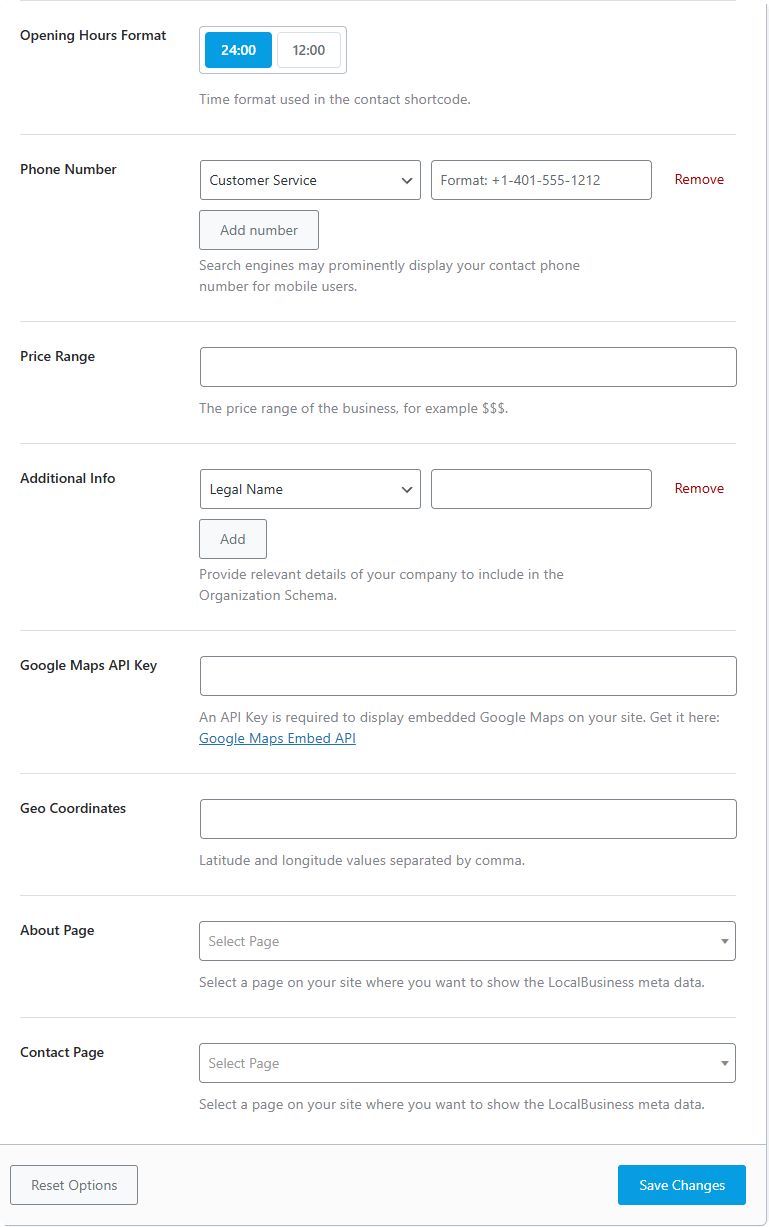
Social Meta(社媒设置)
默认或者添加相应社媒的url。
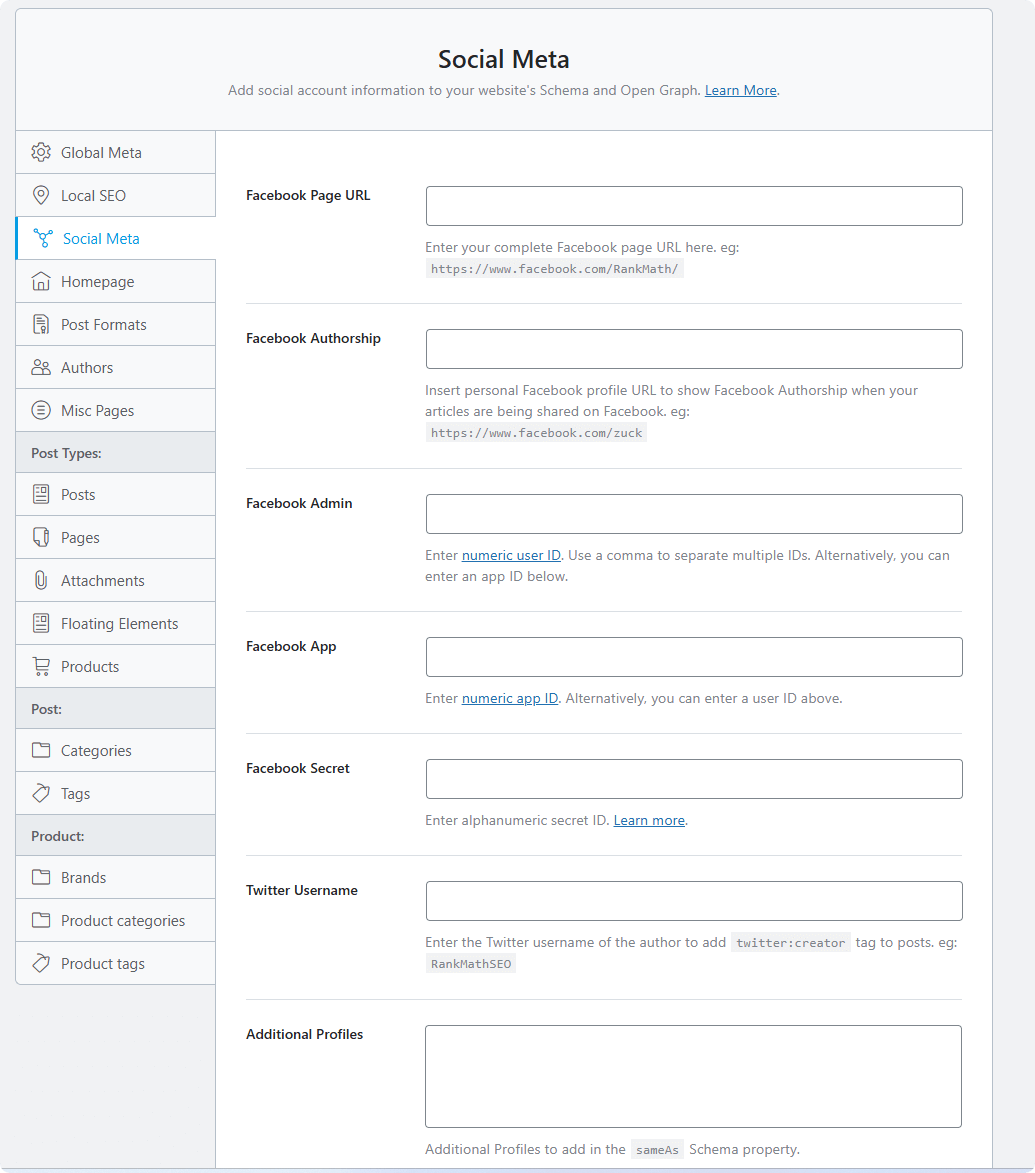
Homepage(主页设置)
Robots Meta必须开启index,其余默认。
主页收录是权重流入核心,一定不能noindex!
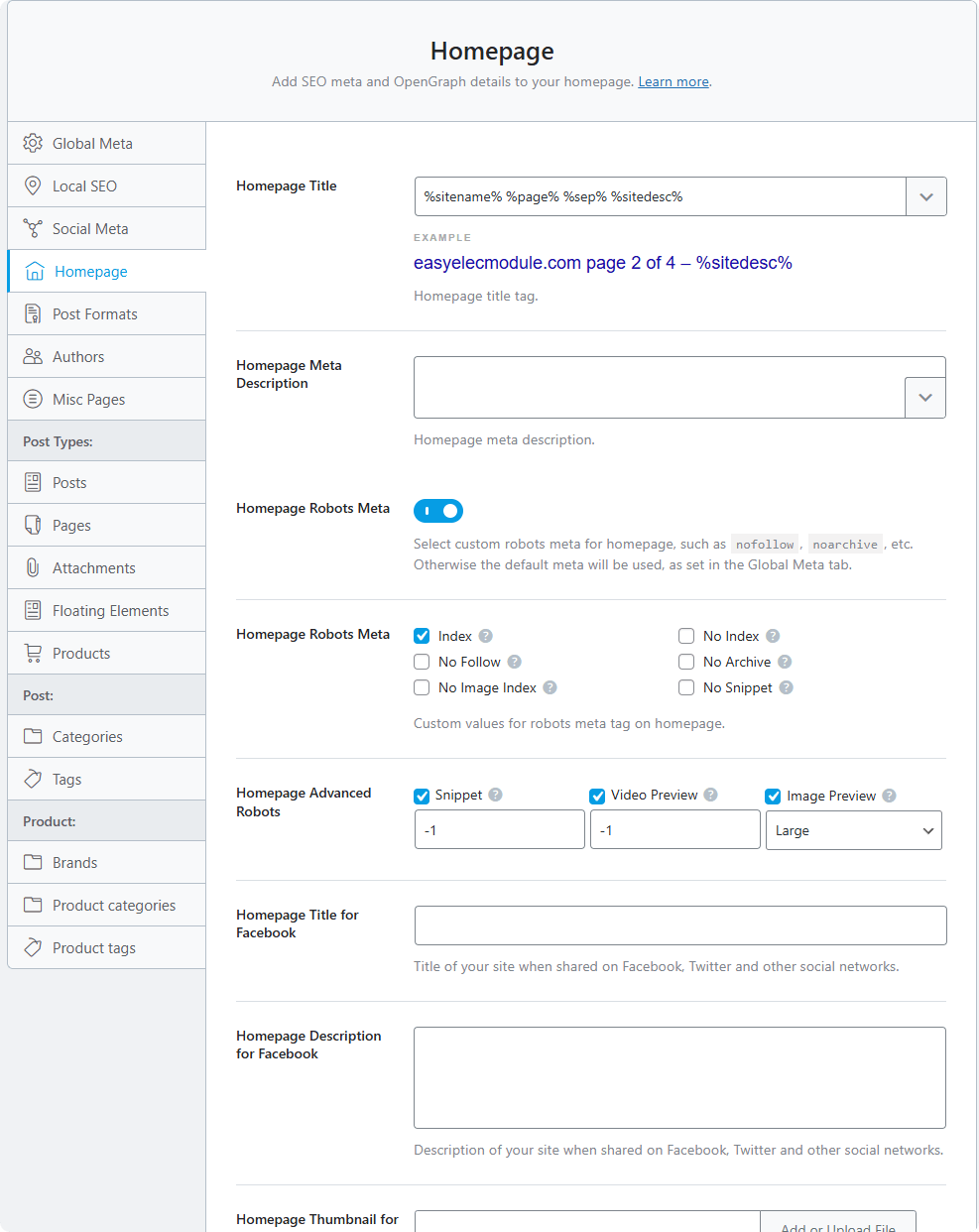
Post Formats(文章形式)
建议:关闭
理由:99%站点不需要这类归档,都是内容重复、无价值页面,被Google收录只会拉低权重。必须关闭。
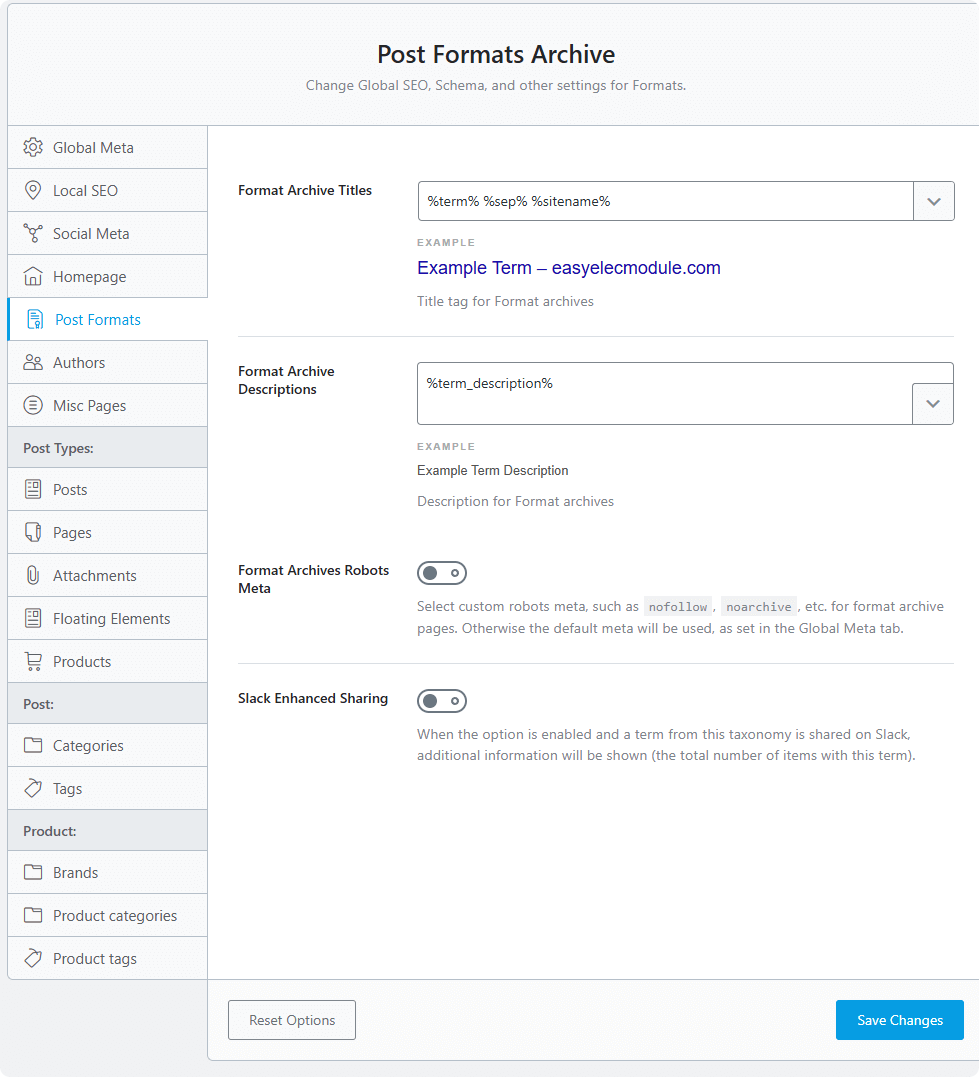
Authors(作者)
建议:关闭
单作者或小团队没必要开启作者归档,只会产出大量重复内容的无意义页面,被Google判定为垃圾页。直接Disable。
唯一例外:如果你有多作者团队,且作者页有独立内容或介绍,可考虑开启,并定制每位作者页,否则一律关闭。

Misc Pages
保持默认。
noindex search results:禁止收录搜索结果页要开启。
- 防止WordPress生成大量/?s=xxxx搜索结果页被收录,制造无穷低质量垃圾页面,对SEO极为致命。
其他杂项如标签、日期归档,除非有内容价值,否则建议保持 noindex。
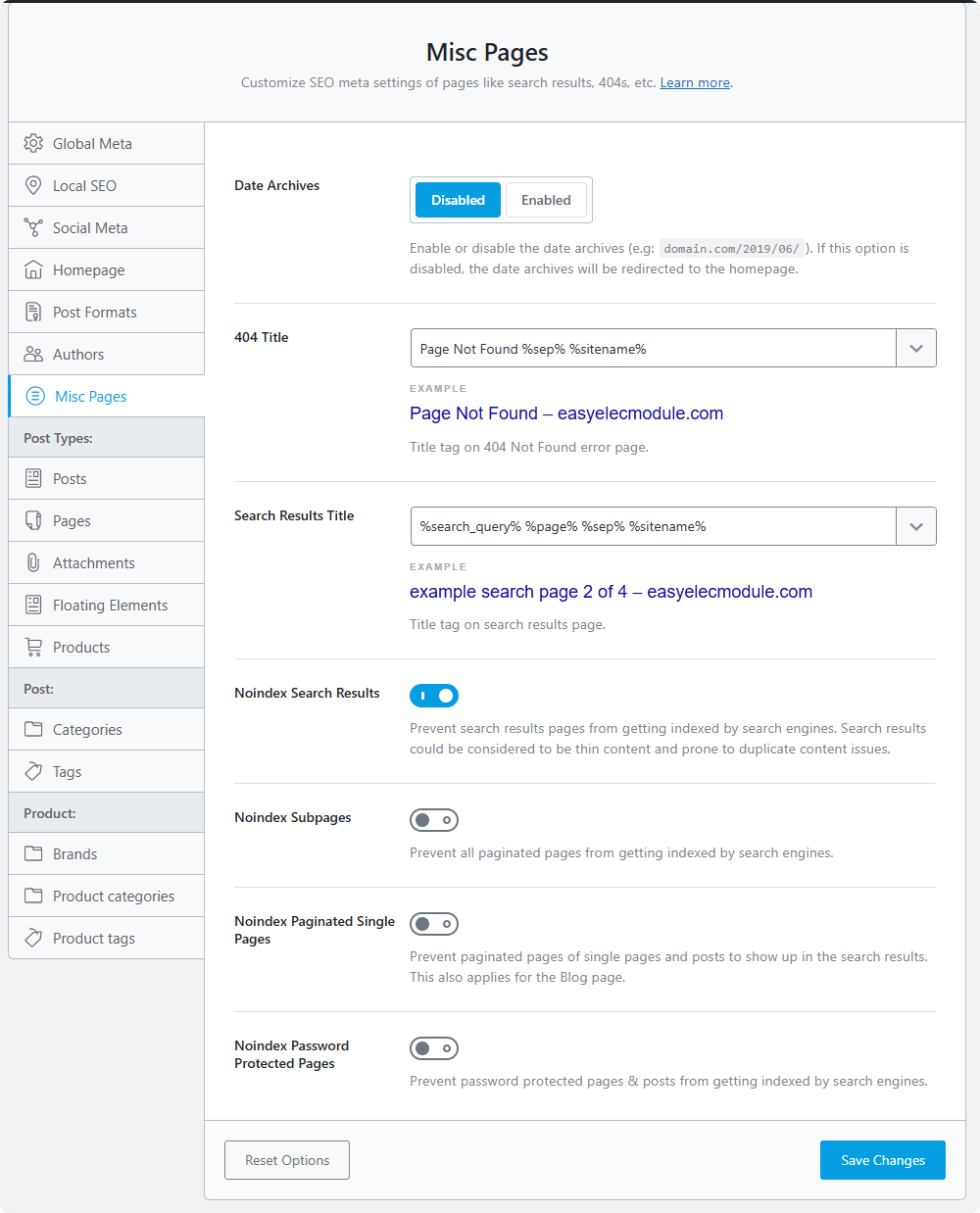
Post Type
这个最重要。
原则:有用的,有内容价值的Robots Meta都要打开index。
特别是:posts、products、pages都要开启index,其余选项默认。
其他的type关闭。
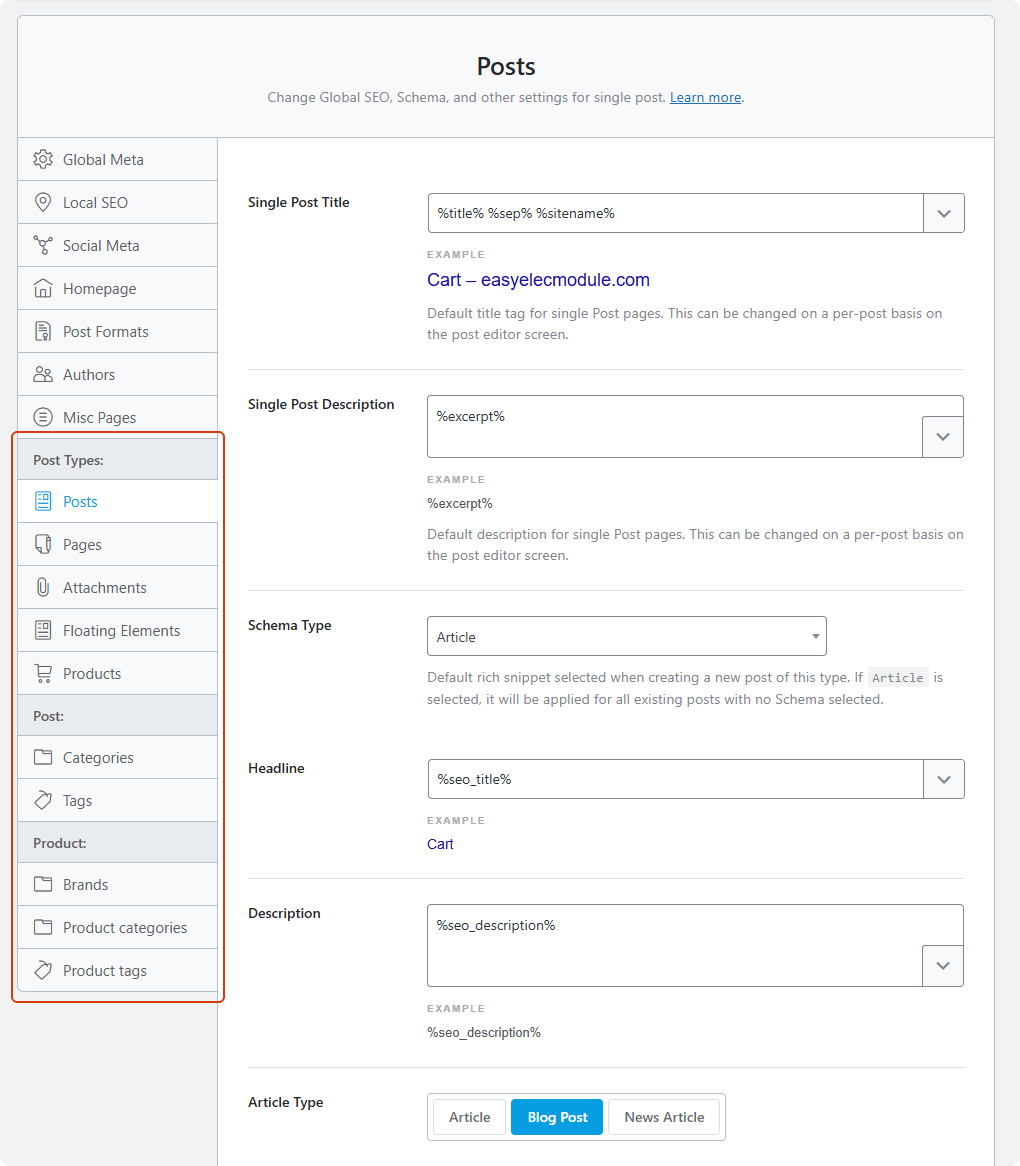
Post
目录和标签:一样,丰富且有价值的内容就可以开启index,否则关闭。
Product
品牌、目录、标签,标签和目录可以考虑开启。
Sitemap Settings
General
站点地图分割功能,有些网站可能非常多url,谷歌限制在50MB,5000URL,如果超过这个数需要分割不然无法提交,这就能用到以下的分割功能了,建议最高每个链接包含500urls就好。
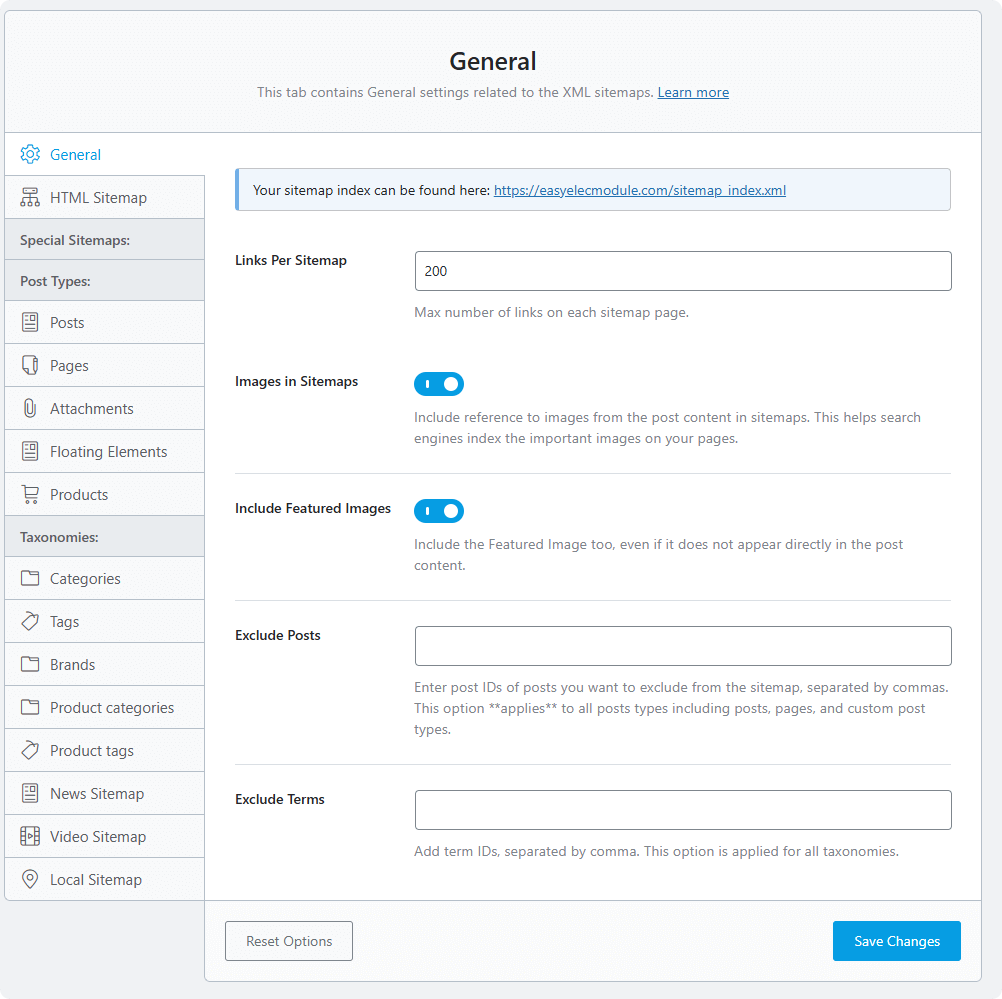
HTML Sitemap
html sitemap建议打开。
你可以用elementor html元素插入html代码生成(如下图),也可以专用一个page页面来承载,对SEO和用户体验非常有好处。
更方便用户查找内容,搜索引擎蜘蛛抓取。
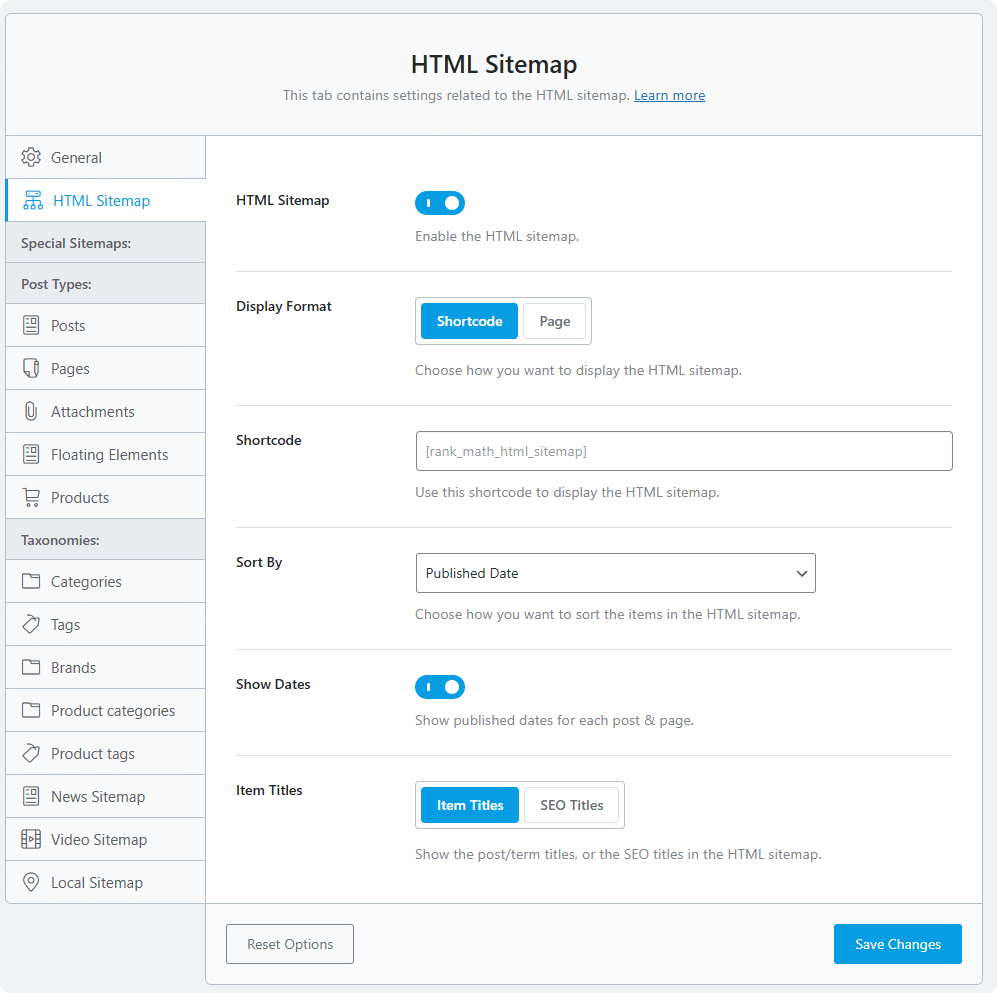
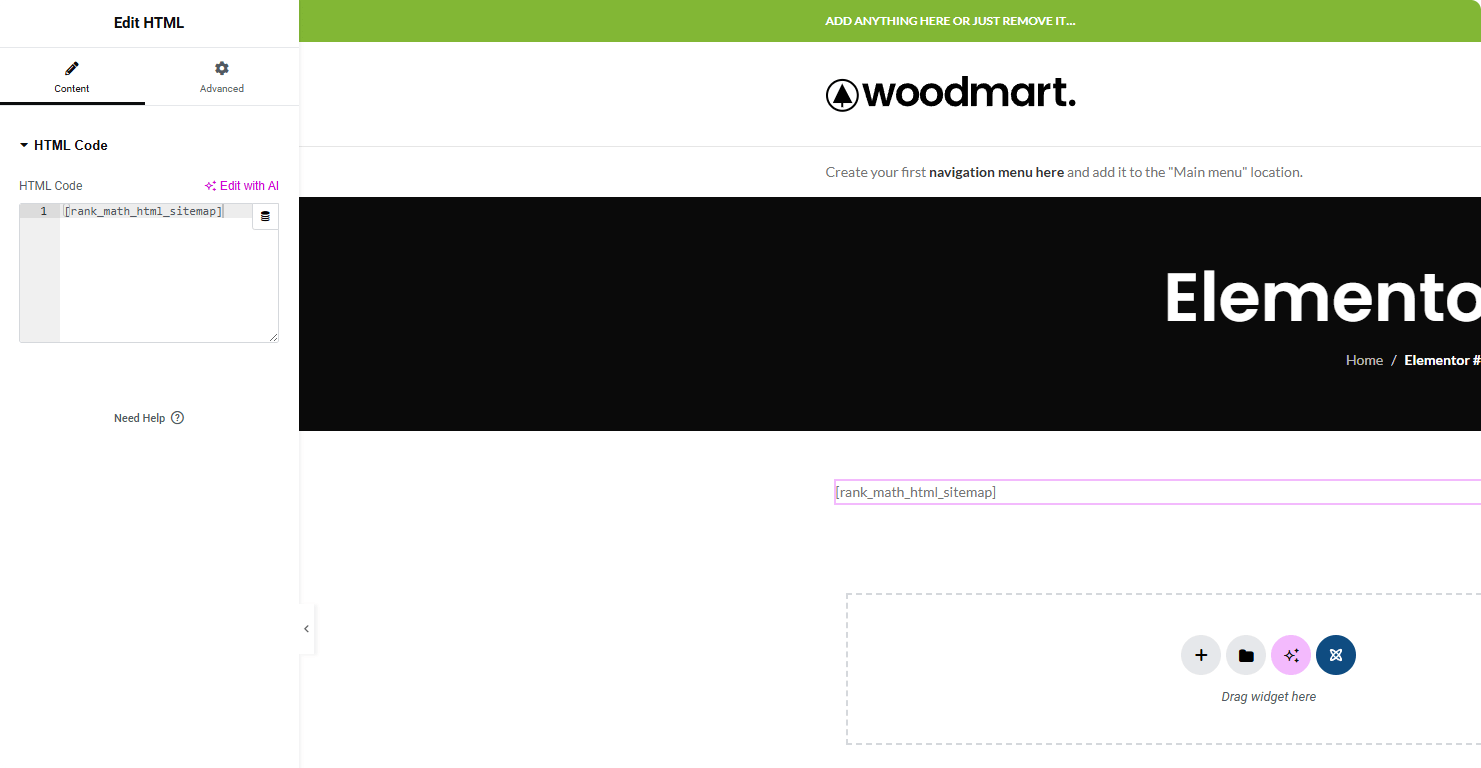
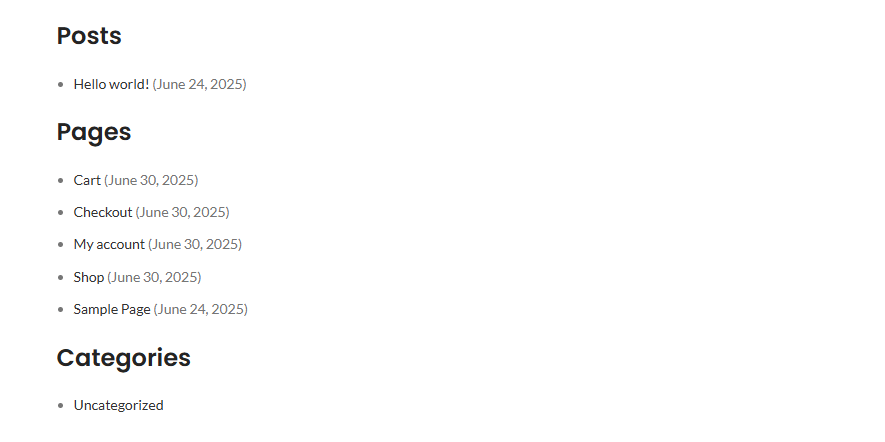
其他的站点地图内容,有价值就把他们都加入到sitemap和html sitemap,没有价值就不要添加。
建议添加:posts、pages、products
rank math seo pro的video sitemap、local sitemap、sitemap我们在向导的时候设置了。
Instant Indexing
Submit URLs:可以在这里提交想要快速收录的页面的url,可以批量快速提交谷歌索引收录。
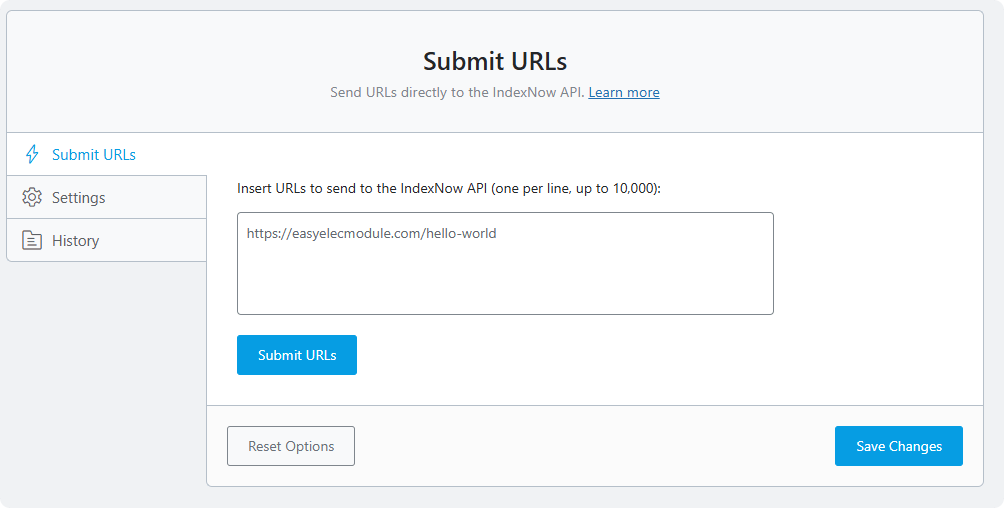
setting:设置哪些元素被收录。有价值、内容的才打勾。
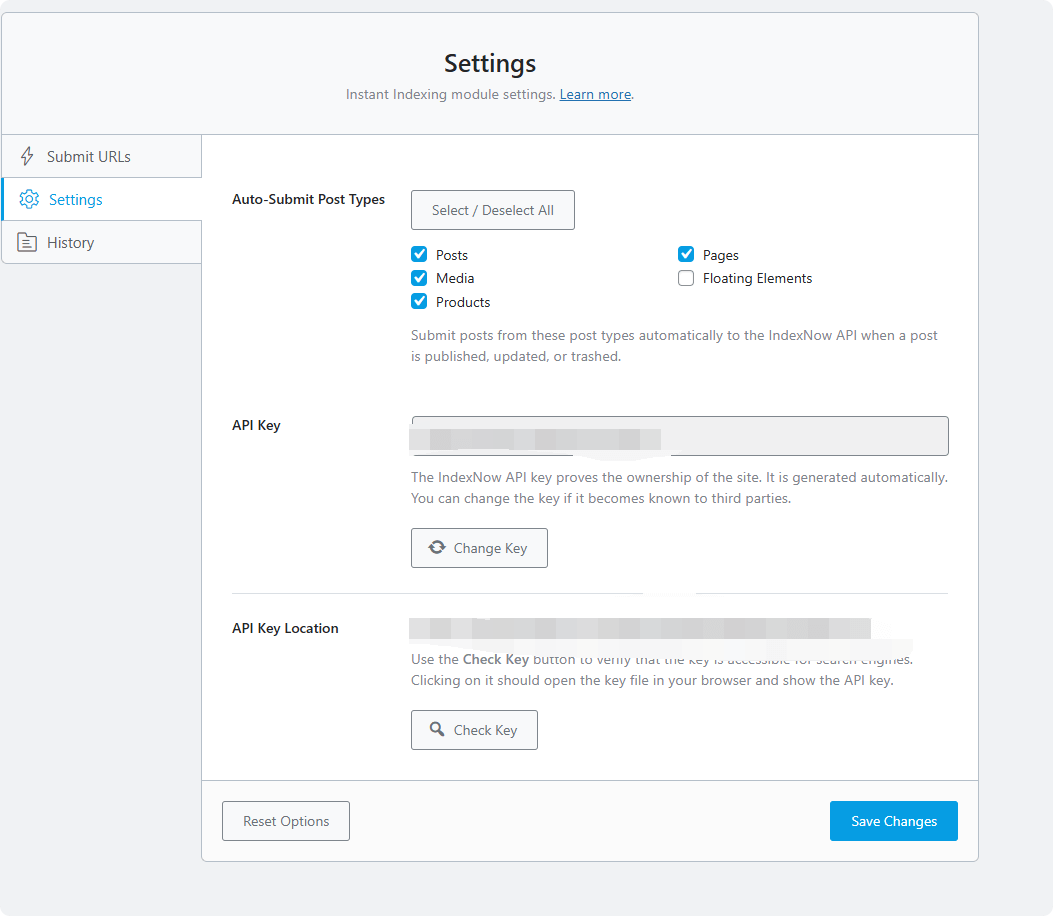
提交收录历史查看。
下面在页面还有两种简单提交收录的方面,一个是点击某篇文章、页面的instant indexing:submit page
另一种批量提交,批量打勾,选择set to index,点击apply即可。(需要pro版本)
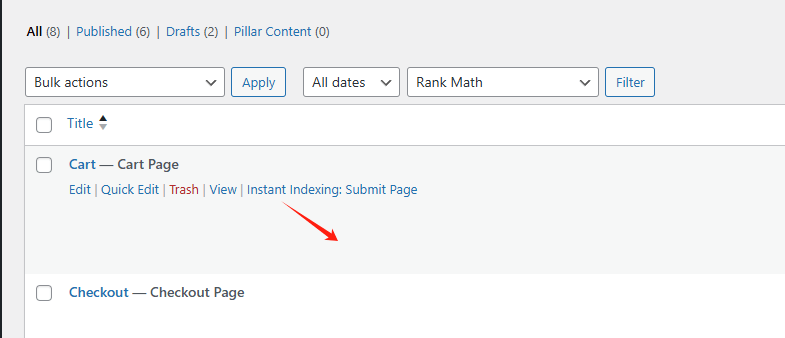
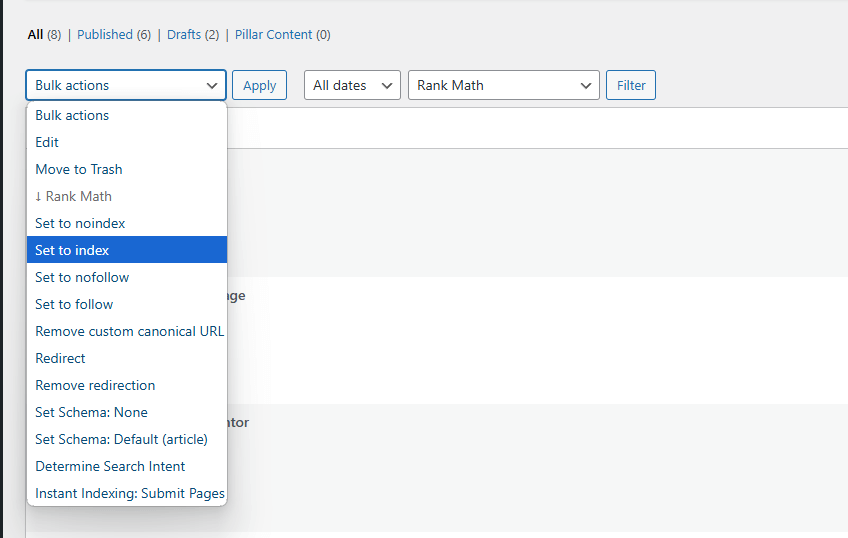
Schema Template
pro功能之一:
创建数据化结构模板。数据化结构也叫数据化标记(schema markup)。
可以在一个产品、文章、页面等添加多个不同的数据化结构。
Schema也是SEO中一个重要的因素
但不是越多越好,除了正常的面包屑,blog、product等结构化数据,其他的不要都可以,不会有太大影响。
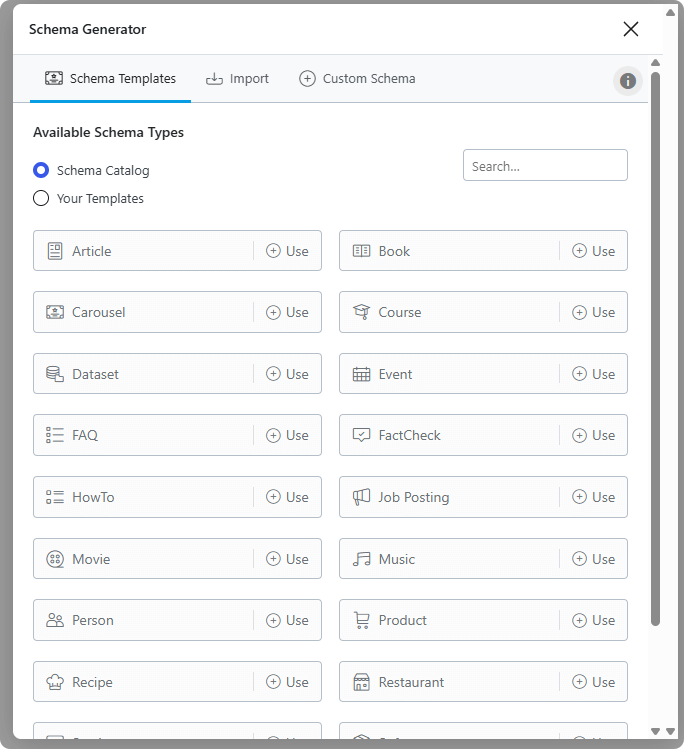
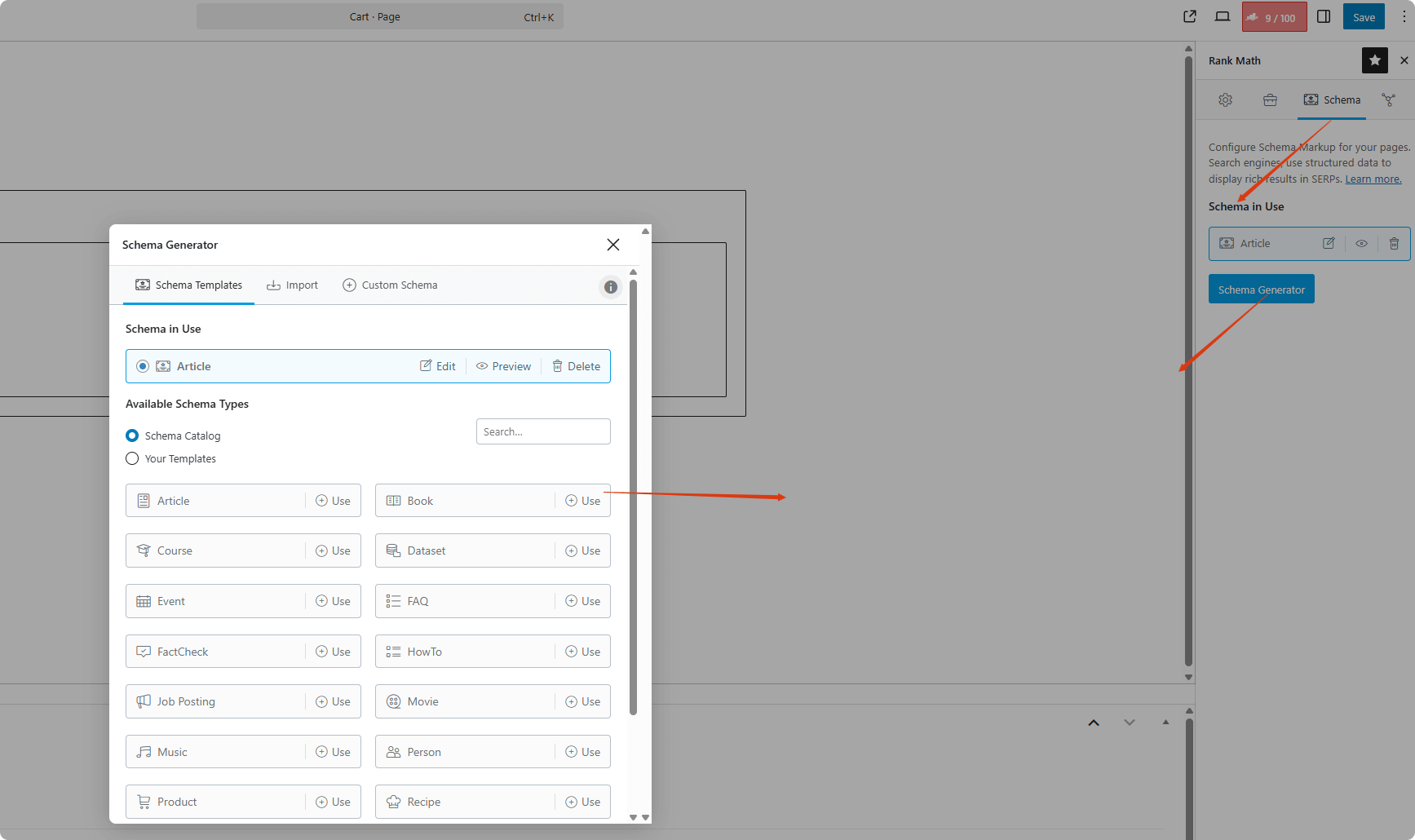
404 Monitor(404监控)
下面的404 monitor和redirections偶尔看看,有需要例如误删之类的的设置301到新页面的url。
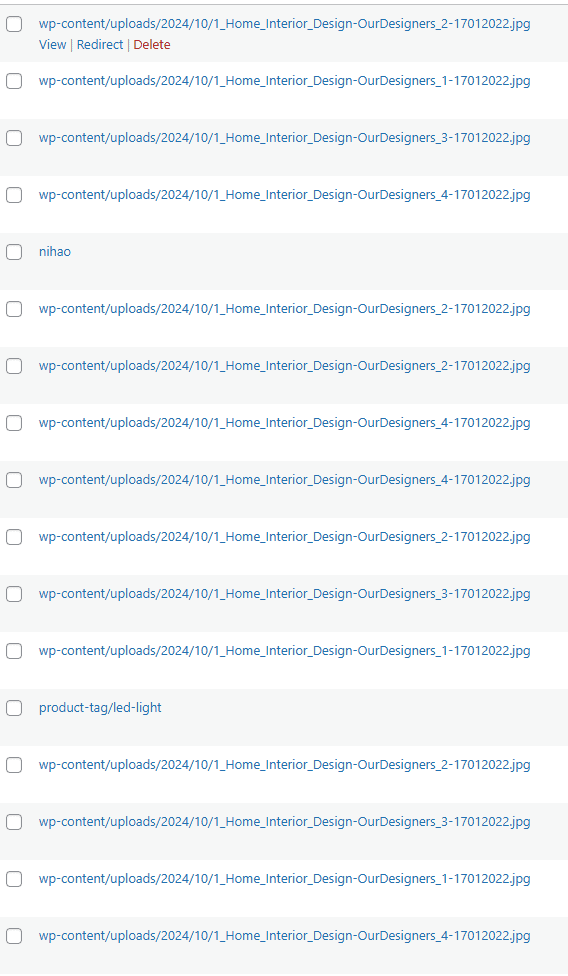
Redirections(重定向)
基本填写
Source URLs(源网址):
输入你要重定向的原始URL(如旧文章或失效页面)。
一般选择 EXACT(精确匹配),除非你需要批量规则(如正则)。
Destination URL(目标网址):
输入新页面的完整URL(通常为同域名新链接)。
重定向类型说明
301 Permanent Move(永久重定向)
- 推荐绝大多数场景用301,告诉搜索引擎和用户“旧地址已永久更换为新地址”。
- SEO权重会100%转移到新URL。
302 Temporary Redirect(临时重定向)
- 仅在“临时替换页面”时用,长期不要用,否则权重不会转移。
307 Temporary Redirect(临时重定向)
- HTTP/1.1下的临时重定向,和302类似,实际用得极少。
410 Gone(永久删除)
- 明确告诉搜索引擎该页面已被永久删除、不再存在,不会重定向到新页面。
- 用于彻底淘汰/作废的内容,比如你不再提供某类服务/产品。
451 Unavailable For Legal Reasons(内容不合规/法律原因下线)
用于页面因法律原因被下线,一般很少用。
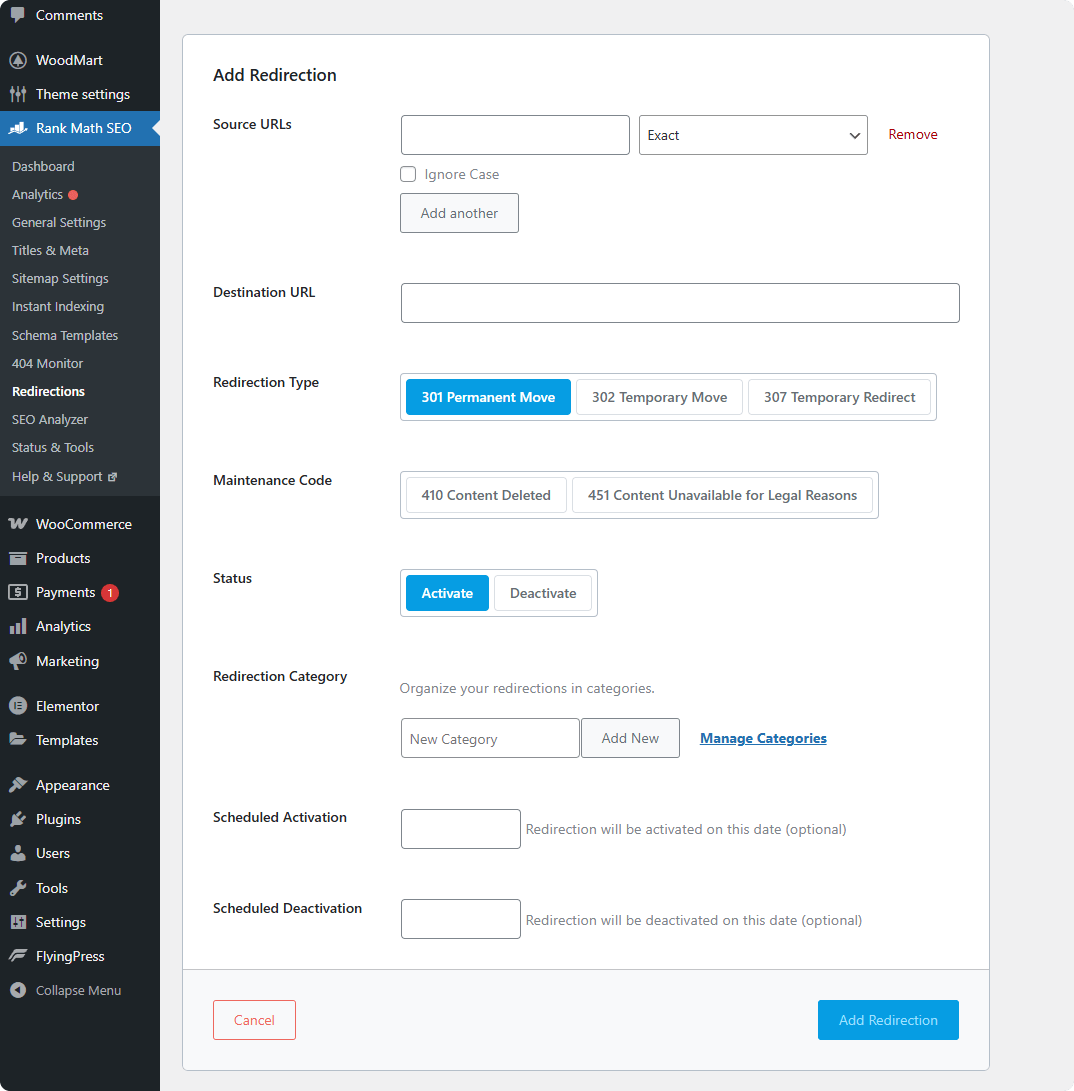
SEO Analyzer
SEO数据分析:提示网站seo问题以及如何解决,点击问题旁边的how to fix即可。
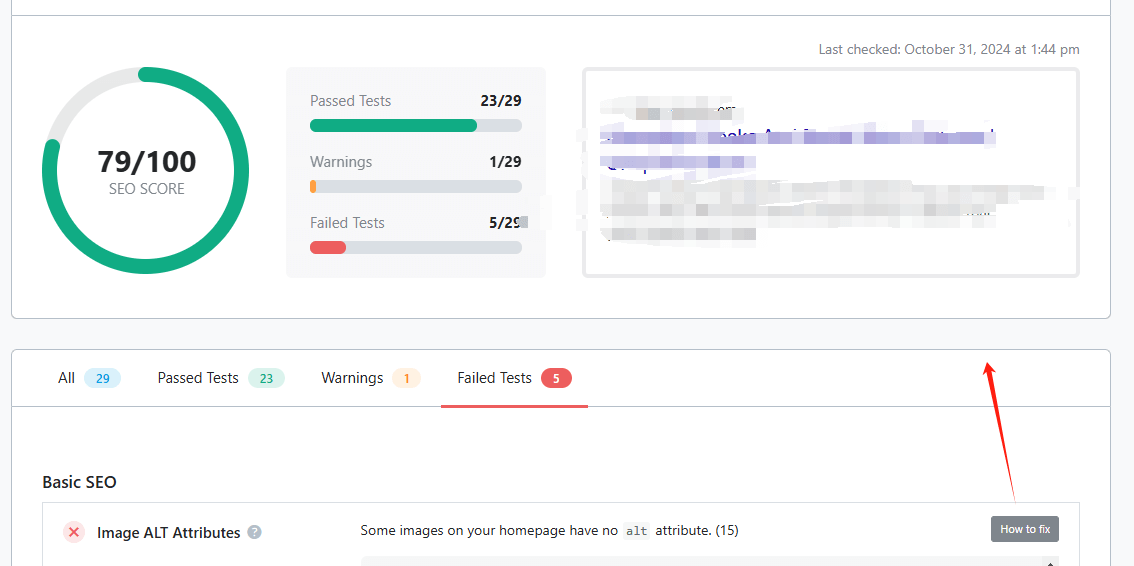
Status & Tools
这个选项我们主要看Database Tools。
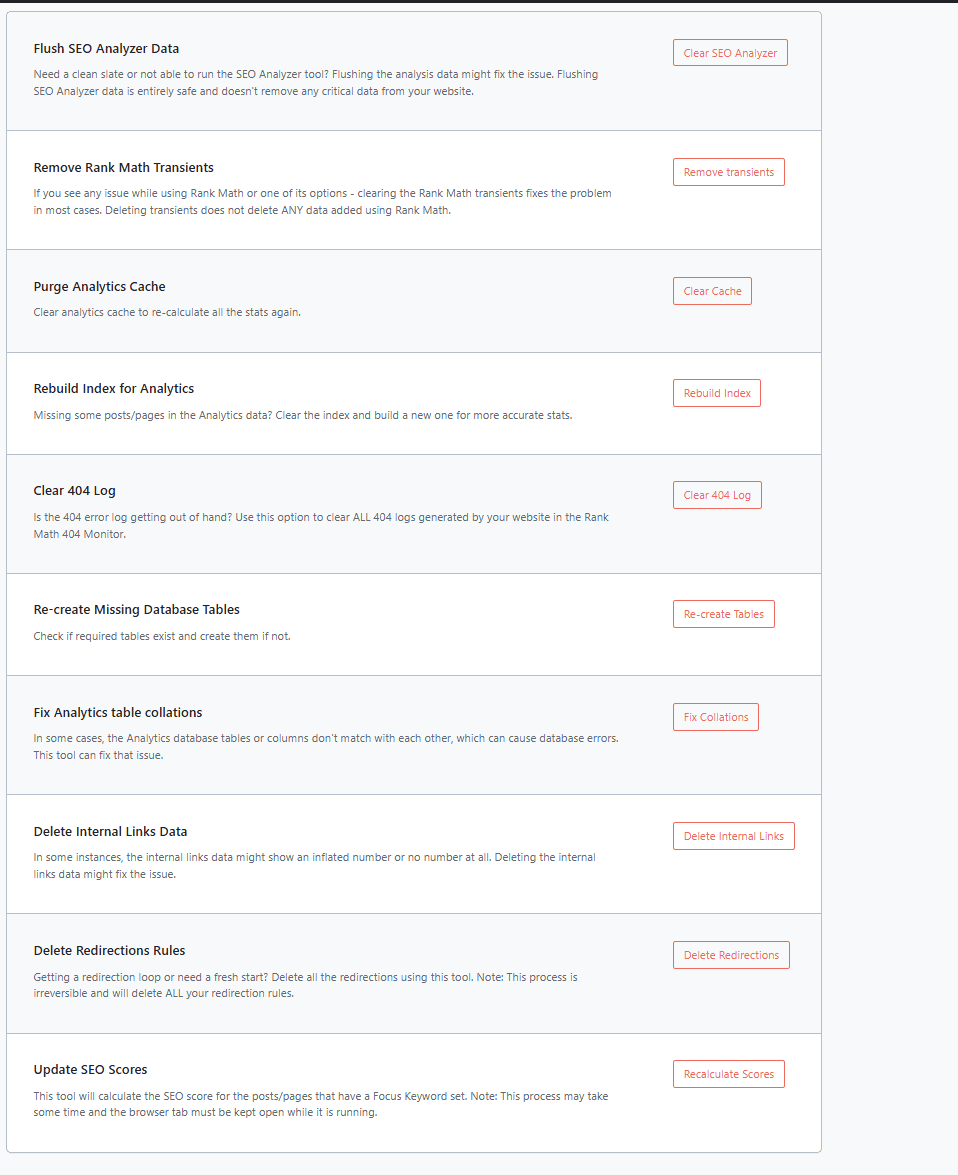
Flush SEO Analyzer Data:清理分析数据,数据不准的时候可以清理一下。
Remove Rank Math Transients:清理数据。
Purge Analytics Cache:清理分析缓存。
Rebuild Index for Analytics:重建索引。
Clear 404 Log:清理404数据。
其余的就不要动了。PS: PRO版本可以批量索引页面,产品,目录等,不需要一个个在页面下面点击instant indexing now。
如果觉得rank math功能太多不需要,可以换yoast seo插件,轻量,基础功能都有,网站速度更快。
Help & Support
有问题可以提交ticket给官方或者论坛,寻找解决方法。
Rank Math SEO视频教程
常见问题:
1.提交收录的时候显示noindex标记怎么办?
答:具体页面提交看看能否收录,rank math通常会把一些无用页面设为noindex,例如 cart,my account 页面,这就导致了整站提交有时候会提示noindex。
2.某个页面一直显示noindex标记?
检查一下此页面是否有单独设置noindex,源代码或者F12查看meta是否有noindex标记,最后禁用一下rank math再提交,查看根源是否在这个插件上
3.xxx.com/page/2/页面noindex
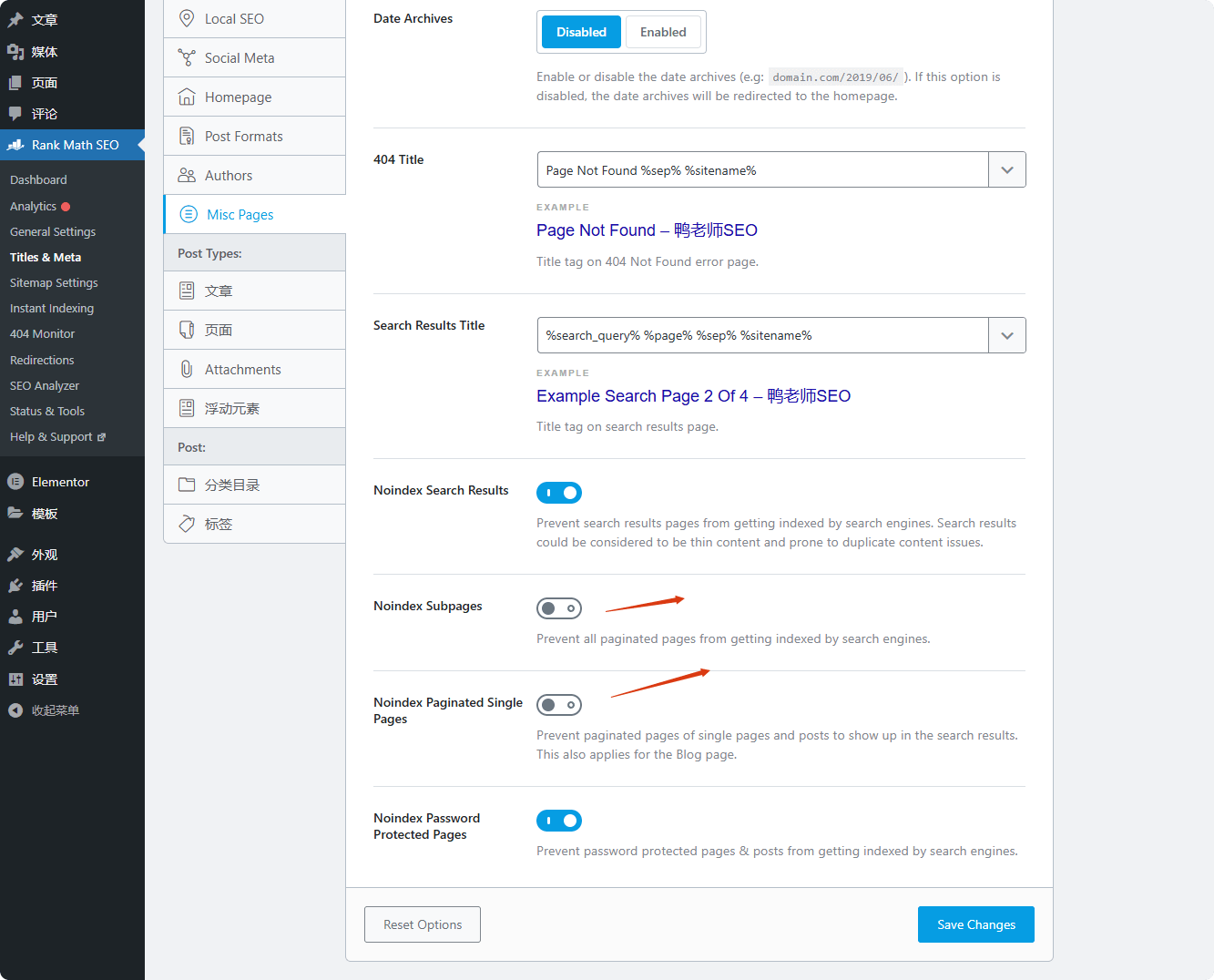
查看titles & meta – misc pages,关闭noindex subpages和noindex paginated single pages。
4.系统在元标记“robots”中检测到了“noindex”
库存为0的产品也有可能被打上这个标记。测试一下实际网站,提交如果没问题那就不用管它,如果测试实际网站还是提示这个,那就要检查一下整个插件的设置。
5.FAQ附图太小了
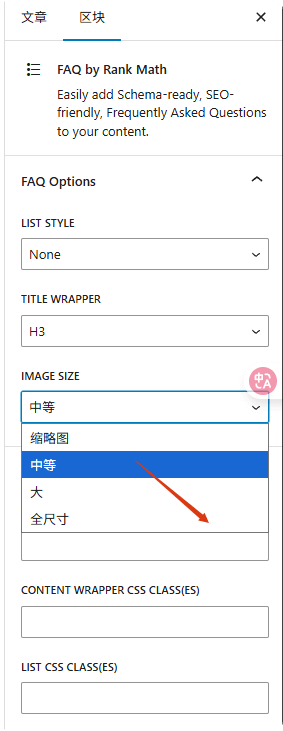
点击图片查看右边的FAQ options,把image size改成大。
在 AI 里继续讨论:
你可以将本文带到 AI 中继续总结、分析或讨论。


